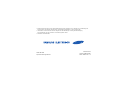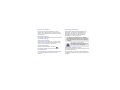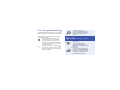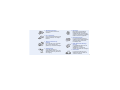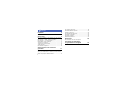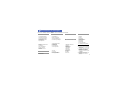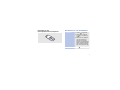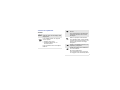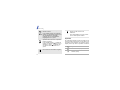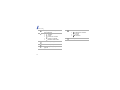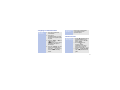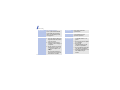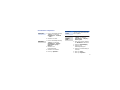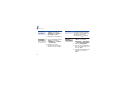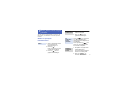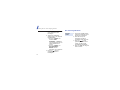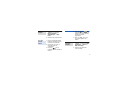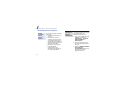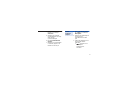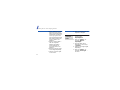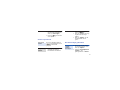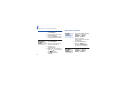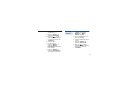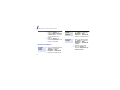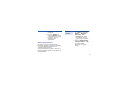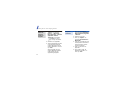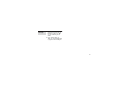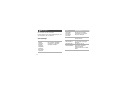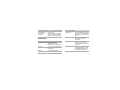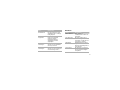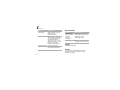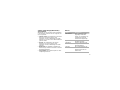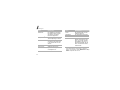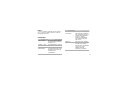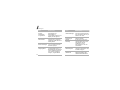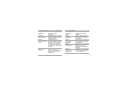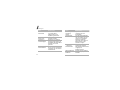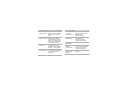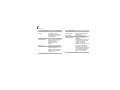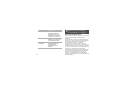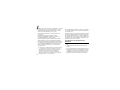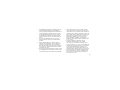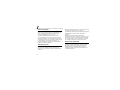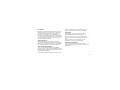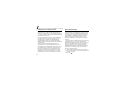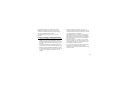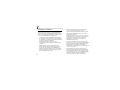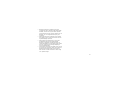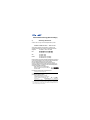* Sommige beschrijvingen in deze gebruiksaanwijzing kunnen afwijken van uw telefoon. Dit is afhankelijk van
het land waar u de telefoon gekocht heeft, de geïnstalleerde software of uw serviceprovider.
* Uw telefoon en de accessoires kunnen afwijken van de afbeeldingen in deze gebruiksaanwijzing.
Dit is afhankelijk van het land waar u de telefoon gekocht heeft.
* Drukfouten voorbehouden.
World Wide Web
http://www.samsungmobile.com
Printed in Korea
Code No.:GH68-13099A
Dutch. 05/2007. Rev. 1.0

SGH-U100
Gebruiksaanwijzing

Copyright information
• Bluetooth
®
is a registered trademark of the
Bluetooth SIG, Inc. worldwide.
•Java
TM
is a trademark or registered trademark
of Sun Microsystems, Inc.
• Picsel and Picsel Viewer
TM
are trademarks of
Picsel Technologies, Inc.
Belangrijke
veiligheidsinformatie
Verkeersveiligheid voor alles
Gebruik de telefoon niet tijdens het rijden. Parkeer
eerst de auto.
Uitschakelen bij het tanken
Gebruik de telefoon niet bij een tankstation of in de
buurt van brandstoffen of chemicaliën.
Uitschakelen in een vliegtuig
Mobiele telefoons kunnen storingen in elektronische
systemen veroorzaken. Het gebruik ervan in
vliegtuigen is gevaarlijk en niet toegestaan.
Uitschakelen in de nabijheid van medische
apparatuur
In ziekenhuizen en andere zorginstellingen wordt
vaak apparatuur gebruikt die niet bestand is tegen
externe radiosignalen. Houd u aan alle geldende
regels of voorschriften.
Storingen
De werking van een mobiele telefoon kan worden
verstoord door de radiosignalen van andere
apparatuur.
Het niet opvolgen van deze richtlijnen
kan tot gevaarlijke situaties leiden en
kan in strijd met de wet zijn.
Copyrightgegevens
•Bluetooth
®
is overal ter wereld een
geregistreerd handelsmerk van Bluetooth SIC, Inc.
Bluetooth QD ID: B012589
•Java
TM
is een handelsmerk of een geregistreerd
handelsmerk van Sun Microsystems, Inc.
• Picsel en Picsel Viewer
TM
zijn handelsmerken van
Picsel Technologies, Inc.
• Windows Media Player
®
is een geregistreerd
handelsmerk van Microsoft Corporation.

1
Speciale voorschriften
Houd u aan speciale voorschriften en zet de
telefoon uit op plaatsen waar het gebruik van de
telefoon niet is toegestaan of gevaar of storingen
kan opleveren.
Waterbestendigheid
De telefoon is niet waterbestendig. Zorg ervoor dat
de telefoon droog blijft.
Stand van de telefoon
Gebruik de telefoon alleen in de normale stand
(tegen uw oor). Vermijd onnodig contact met de
antenne als de telefoon is ingeschakeld.
Alarmnummer bellen
Toets het alarmnummer in en druk op .
De telefoon buiten het bereik van kleine
kinderen houden
Houd de telefoon en alle bijbehorende onderdelen
en accessoires buiten het bereik van kleine
kinderen.
Accessoires en batterijen
Gebruik alleen door Samsung goedgekeurde
accessoires en batterijen, zoals headsets en
datakabels voor de pc. Het gebruik van niet-
goedgekeurde accessoires kan de telefoon
beschadigen en kan gevaarlijk zijn.
Deskundige technische service
Laat het onderhoud van de telefoon altijd over aan
gekwalificeerde technici.
Zie "Informatie met betrekking tot gezondheid en
veiligheid" op pagina 43 voor meer informatie over
veiligheid.
• De telefoon kan ontploffen als u de batterij
vervangt door een batterij van een onjuist type.
• Gooi oude batterijen weg volgens de geldende
richtlijnen.
Uw gehoor kan bij langdurige
blootstelling aan een hoog volume door
een headset worden beschadigd.

2
Over deze gebruiksaanwijzing
In deze gebruiksaanwijzing wordt op een beknopte
manier uitgelegd hoe u de telefoon moet gebruiken.
In deze gebruiksaanwijzing worden de volgende
pictogrammen gebruikt:
Deze informatie heeft betrekking op de
veiligheid of de functies van de telefoon.
Neem deze informatie zorgvuldig door.
→
U moet op de navigatietoetsen drukken om
naar de betreffende optie te gaan en deze
vervolgens selecteren.
[]
Een toets op de telefoon. Voorbeeld: [ ]
<>
Een functietoets, waarvan de functie in het
scherm van de telefoon wordt weergegeven.
Voorbeeld: <
Menu
>
• Camera en camcorder
U kunt de cameramodule op uw
telefoon gebruiken om een foto te
nemen of een video-opname te
maken.
Speciale
functies op uw telefoon
• Synchroniseren met Windows
Media Player
U kunt muziekbestanden
rechtstreeks vanuit Windows
Media Player overbrengen naar uw
telefoon.
•MP3-speler
U kunt uw telefoon gebruiken als
MP3-speler om muziekbestanden
af te spelen. Terwijl u naar muziek
luistert, kunt u andere functies
van de telefoon gebruiken.

3
• Afbeelding bewerken
U kunt uw foto's bewerken of
verfraaien.
• Foto's afdrukken
U kunt uw foto's afdrukken om uw
leukste momenten voor altijd te
bewaren.
• Telefoon aansluiten op
televisie
U kunt de foto's en de videoclips
die u met de telefoon hebt
gemaakt, op de televisie bekijken.
• Vliegtuigstand
U kunt de telefoon in de
vliegtuigstand zetten om de niet-
draadloze functies te gebruiken in
een vliegtuig.
•Bluetooth
Met behulp van de draadloze
Bluetooth-technologie kunt u
mediabestanden en persoonlijke
gegevens verzenden en verbinding
maken met andere apparaten.
• Bestandsweergave
U kunt documenten in diverse
indelingen op de telefoon bekijken
zonder dat deze documenten
beschadigd raken.
• MMS (Multimedia Message
Service)
U kunt MMS-berichten met een
combinatie van tekst,
afbeeldingen, videoclips en
geluiden verzenden en ontvangen.
•SOS-bericht
In geval van nood kunt u een
SOS-bericht naar uw familie of
vrienden verzenden.

4
Inhoud
Uitpakken 6
Overzicht van de onderdelen
Aan de slag 6
De eerste stappen bij de bediening van de telefoon
De telefoon in elkaar zetten en opladen ............ 6
De telefoon in- en uitschakelen........................ 7
Onderdelen van de telefoon............................. 8
Toetsen en symbolen ..................................... 9
Toegang tot menufuncties.............................. 13
Tekst invoeren ............................................. 13
De telefoon aanpassen .................................. 15
Andere functies van de telefoon
gebruiken 17
Aan de slag met oproepfuncties, de camera, de MP3-
speler, de webbrowser en andere speciale functies
Bellen of oproepen beantwoorden ................... 17
De camera gebruiken.................................... 18
Muziekbestanden afspelen ............................. 20
Surfen op internet ........................................ 23
De telefoonlijst gebruiken .............................. 23
Berichten verzenden ..................................... 24
Berichten bekijken........................................ 26
Bluetooth gebruiken ..................................... 27
Menuopties 30
Een overzicht van alle menuopties
Informatie met betrekking
tot gezondheid en veiligheid 43

5
1 Oproepenlijst
1 Laatste oproepen
2 Gemiste oproepen
3 Uitgaande oproepen
4 Ontvangen oproepen
5 Verzonden berichten
6 Ontvangen berichten
7 Alles wissen
8 Oproepbeheer
2 Telefoonlijst
1 Contactgegevens
2 Nieuwe contactpersoon
3 Groep
4 Snelkiezen
5 Mijn visitekaartje
6 Eigen nummers
7 Beheer
8 Servicenummers
1
3 MP3-speler
4 Browser
1 Startpagina
2 URL invoeren
4 Browser
3 Favorieten
4 Opgeslagen pagina's
5 Geschiedenis
6 Buffer leegmaken
7 Browserinstellingen
8 Streaming-instellingen
2
5 Berichten
1 Nieuw bericht
2 Mijn berichten
3 Standaardberichten
4 Alles wissen
5 Instellingen
6 SOS-berichten
7 Geheugenstatus
6 Mijn bestanden
1 Afbeeldingen
2 Video's
3 Muziek
4 Geluiden
5 Overige bestanden
6 Geheugenstatus
7 Agenda
8 Camera
9 Yahoo! ready/Google/
Bluetooth/Java/Games
‡
* Extra's
‡‡
1 Slim zoeken
2 Spraakrecorder
3 Afbeelding bewerken
4 Stempel
5 Bluetooth
‡
6 Java/Games
‡
7 Wereldklok
8 Calculator
9 Omrekenen
10 Timer
11 Stopwatch
12 Notitie
13 SIM AT
1
0 Alarm
# Instellingen
1 Tijd en datum
2 Telefoon
3 Display
4 Geluid
5 Verlichting
6 Wizard Setup
7 Netwerkdiensten
8 Beveiliging
9 Verbinding
10 Geheugenstatus
11 Instellingen terugzetten
1. Deze optie is alleen beschikbaar
als de SIM-kaart dit ondersteunt.
2. Deze optie is alleen beschikbaar
als deze door uw provider wordt
ondersteund.
‡ Als Yahoo! ready en Google niet
beschikbaar zijn, worden
Bluetooth
en
Java/Games
weergegeven in menu 9 in plaats
van
Extra's
.
‡‡ Als Yahoo! ready of Google niet
beschikbaar is, wordt de
volgorde van de submenu's
gewijzigd.
Overzicht van de menuopties
Druk in de standby-stand op <
Menu
> om de menustand te activeren.

6
Uitpakken
Overzicht van de onderdelen
• Telefoon
• Reisadapter
•Batterij
• Gebruiksaanwijzing
Bij de lokale Samsung-dealer kunt u diverse
accessoires kopen.
Aan de slag
De eerste stappen bij de bediening van de telefoon
De telefoon in elkaar zetten en
opladen
De onderdelen die bij de telefoon worden
meegeleverd en de accessoires die verkrijgbaar
zijn bij de Samsung-dealer, kunnen per land en
per provider verschillen.
Naar stopcontact

7
Het klepje van het
batterijcompartiment verwijderen
De telefoon in- en uitschakelen
Inschakelen
1. Houd [ ] ingedrukt.
2. Geef indien nodig de
pincode in en druk op
<
OK
>.
3. Wanneer u de telefoon
voor de eerste keer
gebruikt of terugzet
naar de oorspronkelijke
staat, begint de Wizard
Setup. Pas de telefoon
aan uw voorkeuren aan.
Uitschakelen
Houd [ ] ingedrukt.

Aan de slag
8
Onderdelen van de telefoon
Vooraanzicht
Achteraanzicht
Microfoon
Navigatietoetsen
(Omhoog/Omlaag/
Links/Rechts)
Toets voor aan/uit
of menu afsluiten
Rechterfunctietoets
Toets voor wissen/
annuleren
Oortelefoon
Speciale
functietoetsen
Display
Linkerfunctietoets
Volumetoetsen
Nummerkeuzetoets
Alfanumerieke
toetsen
Webtoegangstoets/
Bevestigingstoets
U kunt het toetsenbord vergrendelen, zodat er
niets gebeurt als een van de toetsen per
ongeluk wordt ingedrukt. Houd in de standby-
stand [ ] ingedrukt en druk op <
Ja
>. Als u de
vergrendeling wilt opheffen, drukt u op
<
Ontgrend.
> en vervolgens op [ ].
Spiegel
Cameratoets
Multifunctioneel
aansluitpunt
Cameralens

9
Toetsen en symbolen
Toetsen
De functie uitvoeren die op de
onderste regel van het display wordt
aangegeven.
In de standby-stand: de volgende
menu's openen:
•Omhoog: Mijn menu
• Omlaag/Links/Rechts: uw
favoriete menu's
In de menustand: door menuopties
bladeren.
In de standby-stand: de webbrowser
starten.
In de menustand: de gemarkeerde
menuoptie selecteren of de invoer
bevestigen.
Bellen of oproepen beantwoorden.
In de standby-stand: recent gebelde
nummers of nummers waarvan u een
oproep hebt gemist of ontvangen,
weergeven.
Tekens in het display of items in een
toepassing verwijderen.
Ingedrukt houden om de telefoon in
of uit te schakelen.
Een oproep beëindigen.
In de menustand: invoer annuleren
en teruggaan naar de standby-stand.

Aan de slag
10
Symbolen
De volgende symbolen kunnen bovenaan in het
scherm worden weergegeven om de status van
de telefoon aan te duiden. De symbolen op het
display kunnen per land en provider verschillen.
Cijfers, letters en enkele speciale
tekens invoeren.
In de standby-stand: [
1
] ingedrukt
houden om verbinding te maken met
de voicemailserver. Houd [
0
]
ingedrukt om een internationale
toegangscode in te geven.
Speciale tekens invoeren of speciale
functies uitvoeren.
In de standby-stand: [ ] ingedrukt
houden om de stille stand in of uit te
schakelen. Houd [ ] ingedrukt om
een pauze tussen nummers in te
geven.
Het volume van de telefoon regelen.
In de standby-stand: ingedrukt
houden om de camera in te
schakelen.
In de camerastand: een foto nemen
of een video-opname maken.
Signaalsterkte
GPRS-netwerk (2.5G)
Verbinding maken met een GPRS-
netwerk (2.5G)

11
Gegevensoverdracht in een GPRS-
netwerk (2.5G)
EDGE-netwerk
Verbinding maken met een EDGE-
netwerk
Gegevensoverdracht in een EDGE-
netwerk
In gesprek
Buiten bereik van uw
servicegebied of in vliegtuigstand
Functie voor SOS-berichten
ingeschakeld
Alarm ingesteld
Surfen op internet
Roamingnetwerk
Doorschakelfunctie ingeschakeld
Thuiszone
Kantoorzone
Toetsen vergrendeld
Headset of Bluetooth-carkit voor
handsfree bellen aangesloten
Bluetooth ingeschakeld

Aan de slag
12
Gesynchroniseerd met pc
Type belsignaal
•: Melodie
• : Trillen
• : Trillen dan melodie
• : Trillen en melodie
• : Melodie steeds luider
Stille stand (Dempen)
Stille stand (Trillen)
Microfoon gedempt, tijdens een
gesprek
Nieuw bericht:
• : SMS-bericht of MMS-
bericht
•: E-mail
•: Voicemail
Batterijsterkte

13
Toegang tot menufuncties
Tekst invoeren
Een optie
selecteren
1. Druk op de gewenste
functietoets.
2. Druk op de
navigatietoetsen om naar
de vorige of volgende optie
te gaan.
3. Druk op <
Kies
>, <
OK
> of
[ ] om de
weergegeven functie of de
geselecteerde optie te
bevestigen.
4. Druk op <
Terug
> om één
niveau omhoog te gaan.
Druk op [ ] om terug te
keren naar de standby-
stand.
Menunummers
gebruiken
Druk op de cijfertoets die
overeenkomt met de
gewenste optie.
Tekstinvoer-
stand wijzigen
• Houd [ ] ingedrukt om te
wisselen tussen de T9-
stand ( ) en de ABC-
stand ( ).
• Druk op [ ] om te
wisselen tussen
hoofdletters en kleine
letters of om naar de
cijferstand te gaan ( ).
• Houd [ ] ingedrukt om
naar de symboolstand te
gaan.

Aan de slag
14
ABC-stand
Een woord invoeren:
Druk op de desbetreffende
toets totdat het gewenste
teken op het display wordt
weergegeven.
T9-stand
Een woord invoeren:
1. Druk op [
2
] t/m [
9
]
om te
beginnen met het invoeren
van een woord.
2. Geef het hele woord in
voordat u tekens wijzigt of
verwijdert.
3. Als het woord juist wordt
weergegeven, drukt u op
[ ] om een spatie in te
voegen.
Zo niet, dan selecteert u
een woord uit de lijst met
alternatieve woorden.
Cijferstand
Druk op de gewenste
cijfertoetsen.
Symboolstand
Druk op de cijfertoets die
overeenkomt met het
gewenste symbool.
Andere
bewerkingen
•Druk op [
1
] om leestekens
of speciale tekens in te
geven.
• Druk op [ ] om een spatie
in te voegen.
•Druk op de
navigatietoetsen om de
cursor te verplaatsen.
•Druk op [
C
] om tekens één
voor één te verwijderen.
•Houd [
C
] ingedrukt om het
hele display leeg te
maken.

15
De telefoon aanpassen
1. Druk in de standby-stand op
<
Menu
> en selecteer
Instellingen
→
Telefoon
→
Taal
.
2. Selecteer een taal.
1. Druk in de standby-stand op
<
Menu
> en selecteer
Instellingen
→
Geluid
→
Inkomende oproep
→
Beltoon
.
2. Selecteer een
beltooncategorie.
3. Selecteer een beltoon.
4. Druk op <
Opslaan
>.
Displaytaal
Belmelodie
Druk in de standby-stand op
[Volume] om het toetsvolume
aan te passen.
1. Druk in de standby-stand op
<
Menu
> en selecteer
Instellingen
→
Display
→
Achtergrond
.
2. Druk op [Links] of [Rechts]
om
Normaal
te selecteren.
3. Selecteer
Hoofddisplay
.
4. Selecteer een
afbeeldingscategorie.
5. Selecteer een afbeelding of
videoclip.
6. Druk op <
Kies
>.
7. Druk op <
Opslaan
>.
Toetstoon-
volume
Achtergrond
standby-
stand

Aan de slag
16
1. Druk in de standby-stand op
<
Menu
> en selecteer
Instellingen
→
Display
→
Menustijl
→
Kleur
.
2. Selecteer een kleurpatroon.
1. Druk in de standby-stand op
<
Menu
> en selecteer
Instellingen
→
Telefoon
→
Sneltoetsen
.
2. Selecteer een toets.
3. Selecteer het menu dat u
aan de toets wilt toewijzen.
Kleurpatroon
menustand
Sneltoetsen
voor menu's
U kunt de telefoon in de stille
stand zetten zodat u anderen
niet stoort met de geluiden van
uw telefoon. Houd in de
standby-stand [ ] ingedrukt.
1. Druk in de standby-stand op
<
Menu
> en selecteer
Instellingen
→
Beveiliging
→
Telefoonvergrendeling
.
2. Selecteer
Inschakelen
.
3. Geef een nieuw wachtwoord
van vier tot acht cijfers in en
druk op <
OK
>.
4. Geef het nieuwe wachtwoord
nogmaals in en druk op
<
OK
>.
Stille stand
Telefoon-
vergrendeling

17
Andere functies van de telefoon
gebruiken
Aan de slag met oproepfuncties, de camera, de
MP3-speler, de webbrowser en andere speciale
functies
Bellen of oproepen
beantwoorden
1. Geef in de standby-stand
het netnummer en
abonneenummer in.
2. Druk op [ ].
Druk op [Volume] om het
volume aan te passen.
3. Druk op [ ] om het
gesprek te beëindigen.
Bellen
1. Druk op [ ] wanneer de
telefoon overgaat.
2. Druk op [ ] om het
gesprek te beëindigen.
Druk op [ ] en vervolgens
op <
Ja
> om tijdens een
gesprek de extra luidspreker in
te schakelen.
Druk nogmaals op [ ] om
weer over te schakelen naar
de normale luidspreker.
1. Bel tijdens een gesprek de
tweede deelnemer.
Het eerste telefoongesprek
wordt in de wacht gezet.
2. Druk op <
Opties
> en
selecteer
Deelnemen
.
Een oproep
beantwoorden
De
luidspreker-
functie
gebruiken
Multiparty-
gesprekken
voeren

Andere functies van de telefoon gebruiken
18
De camera gebruiken
3. Herhaal stap 1 en 2 als u
meer deelnemers wilt
toevoegen.
4. Tijdens een multiparty-
gesprek hebt u de volgende
mogelijkheden:
•Druk op <
Opties
> en
selecteer
Kies
deelnemer
→
Privé
om
een privégesprek met een
andere deelnemer te
voeren.
•Druk op <
Opties
> en
Kies deelnemer
→
Wissen
om een
deelnemer te verwijderen.
5. Druk op [ ] om het
multipartygesprek te
beëindigen.
1. Houd in de standby-stand
[Camera] ingedrukt om de
camera in te schakelen.
2. Richt de lens op het
onderwerp en pas de
compositie naar wens aan.
3. Druk op [ ] of op
[Camera] om een foto te
nemen. De foto wordt
automatisch opgeslagen.
4. Druk op <
OK
> om nog een
foto te nemen.
Een foto
nemen

19
1. Druk in de standby-stand op
<
Menu
> en selecteer
Mijn bestanden
→
Afbeeldingen
→
Mijn
foto's
.
2. Selecteer de gewenste foto.
1. Houd in de standby-stand
[Camera] ingedrukt om de
camera in te schakelen.
2. Druk op [
1
] om over te
schakelen naar de
videostand.
3. Druk op [ ] of op
[Camera] om de opname te
starten.
Een foto
bekijken
Een video-
opname
maken
4. Druk op [ ], < > of
[Camera] om de opname te
stoppen. De video-opname
wordt automatisch
opgeslagen.
5. Druk op <
OK
> als u nog
een video-opname wilt
maken.
1. Druk in de standby-stand op
<
Menu
> en selecteer
Mijn
bestanden
→
Video's
→
Mijn
videoclips
.
2. Selecteer de gewenste
video-opname.
Een video
bekijken

Andere functies van de telefoon gebruiken
20
Muziekbestanden afspelen
U kunt de volgende methoden
gebruiken:
• Draadloos downloaden van
internet.
• Downloaden vanaf een
computer met de als optie
verkrijgbare Samsung PC
Studio software. Raadpleeg
de Gebruiksaanwijzing voor
Samsung PC Studio.
• Ontvangen via Bluetooth.
• Muziekbestanden
synchroniseren met
Windows Media Player. Zie
het volgende gedeelte.
Muziek-
bestanden
naar de
telefoon
kopiëren
U kunt muziekbestanden naar
de telefoon kopiëren door deze
te synchroniseren met
Windows Media Player 11.
1. Druk in de standby-stand op
<
Menu
> en selecteer
Instellingen
→
Telefoon
→
USB-instellingen
→
Mediaspeler
.
2. Sluit uw telefoon met een
optionele pc-datakabel aan
op de pc.
3. Selecteer
Mediabestanden
met apparaat
synchroniseren
als er een
pop-upvenster wordt
geopend op de pc.
Synchro-
niseren met
Windows
Media Player

21
4. Geef de naam van uw
telefoon in en klik op
Voltooien
.
5. Selecteer de gewenste
muziekbestanden en sleep
deze naar de
synchronisatielijst.
6. Klik op
Synchronisatie
starten
.
7. Wanneer de synchronisatie
is voltooid, koppelt u de
telefoon los van de pc.
1. Druk in de standby-stand
op <
Menu
> en selecteer
MP3-speler
.
2. Selecteer een afspeellijst en
vervolgens een
muziekbestand uit deze
lijst.
3. Tijdens het afspelen kunt u
de volgende toetsen
gebruiken:
• : hiermee kunt u
het afspelen
onderbreken of
hervatten.
Muziek-
bestanden
afspelen

Andere functies van de telefoon gebruiken
22
• Links: afspelen opnieuw
beginnen. Druk hierop
binnen 3 seconden nadat
het afspelen is begonnen
om terug te gaan naar
het vorige bestand. Houd
deze toets ingedrukt om
terug te gaan in een
bestand.
• Rechts: hiermee gaat u
naar het volgende
bestand. Houd deze
toets ingedrukt om
vooruit te gaan in een
bestand.
• Omhoog: hiermee opent
u de huidige afspeellijst.
• Volume: hiermee regelt
u het volume.
4. Druk op [Omlaag] om het
afspelen te stoppen.
1. Selecteer in het scherm van
de MP3-speler
Afspeellijsten
.
2. Druk op <
Opties
> en
selecteer
Nieuwe
afspeellijst
.
3. Geef de naam van de
afspeellijst in en druk op
<
Opslaan
>.
4. Selecteer de toegevoegde
afspeellijst.
5. Druk op <
Opties
> en
selecteer
Toevoegen
→
een bron.
Een
afspeellijst
maken

23
Surfen op internet
De telefoonlijst gebruiken
6. Selecteer een afspeellijst of
de gewenste bestanden en
druk op <
Toevoegen
>.
7. Druk op [ ] om muziek
af te spelen.
Druk in de standby-stand op
[ ]. De startpagina van uw
serviceprovider wordt
geopend.
• Druk op [Omhoog] of
[Omlaag] om door de
browseritems te bladeren.
De browser
starten
Navigeren op
internet
•Druk op [ ] om een
item te selecteren.
•Druk op <
Terug
> om terug
te gaan naar de vorige
pagina.
•Druk op <
Opties
> om de
browseropties weer te
geven.
1. Geef in de standby-stand
een telefoonnummer in en
druk op <
Opties
>.
2. Selecteer
Contactpersoon
opslaan
→
een
geheugenlocatie
→
Nieuw
.
Contact-
persoon
toevoegen

Andere functies van de telefoon gebruiken
24
Berichten verzenden
3. Selecteer een type nummer
voor
Telefoon
.
4. Geef de gegevens voor de
contactpersoon in.
5. Druk op <
Opslaan
> om de
contactpersoon op te slaan.
1. Druk in de standby-stand
op <
Contacten
>.
2. Geef de eerste letters van
de gewenste naam in.
3. Selecteer een
contactpersoon.
4. Blader naar een nummer en
druk op [ ] om te bellen of
op [ ] om de
contactgegevens te
wijzigen.
Een contact-
persoon
zoeken
1. Druk in de standby-stand op
<
Menu
> en selecteer
Berichten
→
Nieuw
bericht
→
Bericht
.
2. Geef een of meer
telefoonnummers in en druk
op [Omlaag].
3. Geef de berichttekst in.
4. Druk op <
Opties
> en
selecteer
Verzenden
om
het bericht te verzenden.
1. Druk in de standby-stand op
<
Menu
> en selecteer
Berichten
→
Nieuw
bericht
→
Bericht
.
Een SMS-
bericht
verzenden
Een MMS-
bericht
verzenden

25
2. Geef bestemmingsnummers
of -adressen in.
3. Druk op <
Opties
> en
selecteer
Invoerveld
.
4. Druk op [ ] om de
gewenste invoervelditems
te selecteren en druk op
<
Opslaan
>.
5. Druk op <
Ja
>.
6. Vul de velden in.
Druk op <
Opties
> en
selecteer
Bijlage
toevoegen
om bestanden
toe te voegen.
7. Druk op <
Opties
> en
selecteer
Verzenden
om
het bericht te verzenden.
1. Druk in de standby-stand op
<
Menu
> en selecteer
Berichten
→
Nieuw
bericht
→
E-mail
.
2. Geef e-mailadressen in en
druk op [Omlaag].
3. Geef het onderwerp van de
e-mail.
4. Druk op <
Opties
> en
selecteer
Invoerveld
.
5. Druk op [ ] om de
gewenste invoervelditems te
selecteren en druk op
<
Opslaan
>.
Een e-mail
verzenden

Andere functies van de telefoon gebruiken
26
Berichten bekijken
6. Vul de velden in.
Druk op <
Opties
> en
selecteer
Item toevoegen
of
Nieuw item
→
een item
om een bestand toe te
voegen.
7. Druk op <
Opties
> en
selecteer
Verzenden
om de
e-mail te verzenden.
1. Druk in de standby-stand op
<
Menu
> en selecteer
Berichten
→
Mijn
berichten
→
Postvak IN
.
2. Selecteer een SMS-bericht.
Een SMS-
bericht
bekijken
1. Druk in de standby-stand
op <
Menu
> en selecteer
Berichten
→
Mijn
berichten
→
Postvak IN
.
2. Selecteer een MMS-bericht.
1. Druk in de standby-stand
op <
Menu
> en selecteer
Berichten
→
Mijn
berichten
→
Postvak IN
e-mail
.
2. Selecteer een account.
3. Druk op <
Opties
> en
selecteer
Controleren op
nieuwe e-mail
.
Een MMS-
bericht
bekijken
Een e-mail
bekijken

27
Bluetooth gebruiken
De telefoon is uitgerust met Bluetooth-
technologie waardoor u de telefoon draadloos
met andere Bluetooth-apparaten kunt
verbinden zodat hiertussen
gegevensuitwisseling mogelijk is. Ook kunt u
hierdoor handsfree spreken en de telefoon op
afstand bedienen.
4. Selecteer een e-mail of een
berichtkop.
5. Druk op <
Opties
> en
selecteer
Ophalen
om de
berichttekst van de e-mail
te bekijken als u een
berichtkop hebt
geselecteerd.
1. Druk in de standby-stand
op <
Menu
> en selecteer
Extra's
‡
→
Bluetooth
→
Activering
→
Aan
.
‡
Bluetooth
is beschikbaar
onder
Extra's
als Yahoo!
ready of Google beschikbaar
is.
2. Selecteer
Zichtbaarheid
van mijn telefoon
→
Aan
.
Nu kunnen andere
apparaten uw telefoon
vinden.
Bluetooth
activeren

Andere functies van de telefoon gebruiken
28
1. Druk in de standby-stand op
<
Menu
> en selecteer
Extra's
‡
→
Bluetooth
→
Mijn apparaten
→
Nieuwe
apparaten zoeken
.
‡
Bluetooth
is beschikbaar
onder
Extra's
als Yahoo!
ready of Google beschikbaar
is.
2. Selecteer een apparaat.
3. Toets uw Bluetooth-pincode
of de Bluetooth-pincode
(indien aanwezig) van het
andere apparaat in en druk
op <
OK
>.
Als de eigenaar van het
andere apparaat dezelfde
code intoetst, zijn de
apparaten gekoppeld.
Een
Bluetooth-
apparaat
zoeken en
koppelen
1. Open een toepassing,
bijvoorbeeld
Telefoonlijst
,
Mijn bestanden
,
Agenda
of
Notitie
.
2. Selecteer een item.
3. Druk op <
Opties
> en
selecteer
Verzenden via
→
Bluetooth
.
4. Voor het verzenden van een
contactpersoon selecteert u
welke gegevens moeten
worden verzonden.
5. Zoek en selecteer een
apparaat.
6. Geef, indien nodig, de
Bluetooth-pincode in en
druk op <
OK
>.
Gegevens
verzenden

29
1. Als een apparaat toegang
probeert te krijgen tot uw
telefoon, drukt u op <
Ja
>
om de verbinding toe te
staan.
2. Druk, indien nodig, op
<
Ja
> om te bevestigen dat
u gegevens wilt ontvangen.
Gegevens
ontvangen

30
Menuopties
Een overzicht van alle menuopties
In deze sectie vindt u korte beschrijvingen van
de menuopties van uw telefoon.
Oproepenlijst
Menu Beschrijving
Laatste
oproepen,
Gemiste
oproepen,
Uitgaande
oproepen,
Ontvangen
oproepen
De recentste uitgaande,
ontvangen en gemiste
oproepen bekijken.
Verzonden
berichten,
Ontvangen
berichten
De lijst met recentste
verzonden of ontvangen
berichten bekijken.
Alles wissen Alle gegevens van elk type
oproep wissen.
Oproepbeheer
→
Gespreksduur
De tijdsduur van uitgaande
en ontvangen oproepen
bekijken.
Oproepbeheer
→
Gesprekskosten
De kosten van uw
gesprekken bekijken,
indien dit wordt
ondersteund door uw SIM-
kaart.
Menu Beschrijving

31
Telefoonlijst
Oproepbeheer
→
Te weigeren
nummers
Een lijst van
telefoonnummers of bellers
maken waarvan oproepen
moeten worden geweigerd.
Menu Beschrijving
Contactgegevens Contactinformatie
opzoeken die in de
telefoonlijst is opgeslagen.
Nieuwe
contactpersoon
Een nieuwe contactpersoon
toevoegen aan de
telefoonlijst.
Groep Uw contactpersonen
indelen in belgroepen.
Menu Beschrijving
Snelkiezen Een toets toewijzen aan de
nummers die u het meeste
belt, zodat u deze snel kunt
kiezen.
Mijn visitekaartje Een visitekaartje maken en
naar andere mensen
verzenden.
Eigen nummers Uw eigen telefoonnummers
bekijken of een naam
toewijzen aan elk van deze
nummers.
Beheer Contactpersonen in de
telefoonlijst beheren of de
standaardinstellingen voor
de telefoonlijst wijzigen.
Menu Beschrijving

Menuopties
32
MP3-speler
Toegang tot al uw muziekbestanden, per
criterium gesorteerd. Hier kunt u de bestanden
afluisteren. Ook kunt u uw eigen
muziekafspeellijsten maken.
Browser
Servicenummers De lijst met
servicenummers bekijken
die door de provider zijn
toegewezen, indien uw
SIM-kaart deze functie
ondersteunt.
Menu Beschrijving
Menu Beschrijving
Startpagina De telefoon verbinding
laten maken met het
netwerk en de startpagina
van de internetprovider
laden.
URL invoeren Een URL-adres invoeren en
naar de desbetreffende
website gaan.
Favorieten URL-adressen opslaan
zodat u snel en gemakkelijk
naar een website kunt
gaan.
Opgeslagen
pagina's
De lijst met pagina's
openen die u hebt
opgeslagen tijdens het
surfen.

33
Berichten
Geschiedenis Een lijst weergeven met
webpagina's die u onlangs
hebt geopend.
Buffer
leegmaken
De buffer leegmaken. De
buffer is een tijdelijk
geheugen waarin
recentelijk bekeken
webpagina's worden
opgeslagen.
Browser-
instellingen
Een verbindingsprofiel
selecteren voor draadloos
surfen op internet.
Streaming-
instellingen
Een verbindingsprofiel
selecteren voor toegang tot
een streaming-server.
Menu Beschrijving
Menu Beschrijving
Nieuw bericht SMS-, MMS- of
e-mailberichten maken en
verzenden.
Mijn berichten Berichten openen die u
hebt ontvangen of
verzonden, of waarvan het
verzenden is mislukt.
Standaard-
berichten
Standaardteksten maken
en gebruiken voor
berichten of passages die u
veel gebruikt.
Alles wissen Alle berichten in één keer
uit alle berichtenmappen
verwijderen.

Menuopties
34
Mijn bestanden
Agenda
Uw agenda bijhouden.
Camera
De in de telefoon geïntegreerde camera
gebruiken om foto's te nemen en video-
opnamen te maken.
Instellingen Opties instellen voor het
gebruik van de
berichtendiensten.
SOS-berichten Opties opgeven voor het
verzenden en ontvangen
van een SOS-bericht. Als u
een SOS-bericht wilt
verzenden, drukt u in de
standby-stand vier keer op
[Volume], terwijl de
toetsen vergrendeld zijn.
Geheugenstatus Controleren hoeveel
geheugen wordt gebruikt
voor elke berichtenmap.
Menu Beschrijving
Menu Beschrijving
Afbeeldingen,
Video's, Muziek,
Geluiden,
Overige
bestanden
Mediabestanden en andere
bestanden openen die zijn
opgeslagen in het
telefoongeheugen.
Geheugenstatus Geheugeninformatie
bekijken voor media-items.

35
Yahoo! ready/Google/Bluetooth/
Java/Games
Afhankelijk van uw provider of het land waarin
u zich bevindt, wordt één van de volgende vier
menu's getoond:
•
Yahoo! ready
: De zoekmachine van Yahoo!
starten en op internet zoeken naar
informatie, nieuws, afbeeldingen of lokale
diensten. U kunt ook van de berichtendienst
gebruik maken.
•
Google
: De zoekmachine van Google
starten en op internet zoeken naar
informatie, nieuws, afbeeldingen of lokale
diensten.
•
Bluetooth
: Een draadloze verbinding tot
stand brengen tussen de telefoon en andere
Bluetooth-apparaten.
•
Java/Games
: Java-games spelen en Java-
toepassingen starten.
Extra's
Menu Beschrijving
Slim zoeken Snel op categorie naar
opgeslagen informatie
zoeken. De resultaten zijn
rechtstreeks vanaf het
zoekscherm toegankelijk.
Spraakrecorder Spraakmemo's en andere
geluiden opnemen.
Afbeelding
bewerken
Uw foto's bewerken met
behulp van verschillende
bewerkingsopties.
Stempel Een contourstempel van
een foto maken en deze
samenvoegen met een
andere foto.

Menuopties
36
‡ Als Yahoo! ready en Google niet beschikbaar zijn
(dit is afhankelijk van uw provider en het land
waarin u zich bevindt), worden
Bluetooth
en
Java/
Games
verplaatst naar menu 9.
Bluetooth
‡
Een draadloze verbinding
tot stand brengen tussen
de telefoon en andere
Bluetooth-apparaten.
Java/Games
‡
Java-games spelen en
Java-toepassingen starten.
Wereldklok Uw lokale tijdzone instellen
en bekijken hoe laat het is
in een ander deel van de
wereld.
Calculator Berekeningen uitvoeren.
Omrekenen Waarden omrekenen,
bijvoorbeeld lengtematen
of temperaturen.
Menu Beschrijving
Timer Een aftelperiode voor de
telefoon opgeven.
Stopwatch De verstreken tijd meten.
Notitie Notities maken en beheren.
SIM AT Gebruikmaken van een
aantal extra diensten die
door uw provider worden
aangeboden. Dit menu is
alleen beschikbaar als het
door uw SIM-kaart wordt
ondersteund.
Menu Beschrijving

37
Alarm
U kunt uw telefoon gebruiken als een wekker
die u 's morgens wakker maakt of u aan iets
belangrijks herinnert.
Instellingen
Menu Beschrijving
Tijd en datum De tijd en datum wijzigen
die op de telefoon worden
weergegeven.
Telefoon
→
Taal Een taal selecteren voor de
displaytekst.
Telefoon
→
Welkomtekst
De tekst invoeren die kort
als welkomstbericht wordt
weergegeven wanneer de
telefoon wordt
ingeschakeld.
Tele foon
→
Sneltoetsen
De navigatietoetsen
gebruiken als sneltoetsen
om rechtstreeks vanuit de
standby-stand bepaalde
menu's te openen.
[Omhoog] is standaard
een snelkoppeling naar
Mijn menu.
Tele foon
→
Mijn menu
Een eigen menu instellen
dat bestaat uit uw
favoriete menuopties. U
kunt dit menu gemakkelijk
openen door in de
standby-stand op
[Omhoog] te drukken.
Menu Beschrijving

Menuopties
38
Telefoon
→
Toet sen
automatisch
vergrendelen
De telefoon instellen om
automatisch het
toetsenbord te
vergrendelen wanneer het
display wordt uitgezet.
Telefoon
→
Volumetoets
Instellen hoe de telefoon
reageert als u [Volume]
ingedrukt houdt wanneer u
wordt gebeld.
Telefoon
→
Extra instellingen
Aanvullende instellingen
voor het gebruik van de
telefoon wijzigen.
Telefoon
→
Vliegtuigstand
U kunt de telefoon in de
vliegtuigstand zetten. In
deze stand zijn de functies
van de telefoon waarvoor
een netwerkverbinding
nodig is, uitgeschakeld.
Menu Beschrijving
Tele foon
→
USB-instellingen
De USB-modus selecteren
die moet worden gebruikt
als u de telefoon op een pc
aansluit via USB.
Display
→
Achtergrond
Het standby-scherm op het
display instellen.
Display
→
Menustijl
In dit menu kunt u een
weergavestijl kiezen voor
het scherm van het
hoofdmenu of een
kleurenpatroon voor de
menustand.
Display
→
Tekstweergave
Hiermee kunt u de
weergave-instellingen voor
de tekst wijzigen.
Display
→
Helderheid
De helderheid van het
display aanpassen aan
wisselende lichtsituaties.
Menu Beschrijving

39
Display
→
Beldisplay
De display bij het kiezen
van een nummer
aanpassen.
Display
→
Klokweergave
Selecteren welk type klok
wordt weergegeven in de
standby-stand.
Display
→
Gegevens beller
tonen
Instellen dat op de
telefoon meldingen worden
weergeven over gemiste
oproepen, met informatie
over de beller van wie u
het laatst een oproep hebt
gemist.
Display
→
Instellingen
TV-uit
Een videosysteem
selecteren voor uw tv,
zodat u het display van de
telefoon op de tv kunt
weergeven.
Menu Beschrijving
Geluid
→
Inkomende
oproep
De geluidsinstellingen voor
inkomende oproepen
wijzigen.
Geluid
→
Toet stoon
De toon selecteren die u
hoort wanneer u op een
toets drukt.
Geluid
→
Trilsignaal
toetsenblok
De telefoon zo instellen dat
hij trilt wanneer u op de
toetsen drukt.
Geluid
→
Berichttoon
De geluid voor inkomende
berichten voor elk
berichttype afzonderlijk
instellen.
Geluid
→
Toon bij in- /
uitschakelen
De melodie selecteren die
u hoort als u de telefoon
in- of uitschakelt.
Menu Beschrijving

Menuopties
40
Geluid
→
Stille stand
Instellen hoe de telefoon u
in de stille stand
waarschuwt bij een
bepaalde gebeurtenis.
Geluid
→
Extra tonen
Overige tonen voor de
telefoon instellen.
Verlichting
→
Verlichtingstijd
Selecteren hoe lang de
achtergrondverlichting of
het display aan blijft als de
telefoon niet wordt
gebruikt.
Verlichting
→
Zonlichtmodus
Selecteren of de telefoon
de tint van de schermkleur
verandert voor een betere
zichtbaarheid.
Menu Beschrijving
Verlichting
→
Verlichting
toetsen
Opties instellen voor de
verlichting van het
toetsenblok.
Wizard Setup Snel de basisinstellingen
van uw telefoon aan uw
voorkeuren aanpassen.
Selecteer steeds de
gewenste opties door de
aanwijzingen op het
scherm te volgen.
Netwerkdiensten
→
Oproepen
doorschakelen
Instellen dat de telefoon
inkomende oproepen
doorschakelt naar een door
u opgegeven
telefoonnummer.
Netwerkdiensten
→
Oproepen
blokkeren
Instellen dat de telefoon
bepaalde oproepen niet
toestaat.
Menu Beschrijving

41
Netwerkdiensten
→
Wisselgesprek
Instellen dat de telefoon u
waarschuwt als iemand u
belt terwijl u in gesprek
bent.
Netwerkdiensten
→
Netwerk kiezen
Het netwerk selecteren dat
wordt gebruikt tijdens
roaming buiten uw eigen
netwerk, of instellen dat
het netwerk automatisch
moet worden gekozen.
Netwerkdiensten
→
Beller-id
Instellen dat uw
telefoonnummer niet
zichtbaar is voor degene
die door u wordt gebeld.
Netwerkdiensten
→
Voicemailserver
Het nummer van de
voicemailserver opslaan en
uw voicemailberichten
beluisteren.
Menu Beschrijving
Netwerkdiensten
→
Besloten
gebruikersgroep
Instellen dat oproepen
worden beperkt tot een
geselecteerde
gebruikersgroep.
Beveiliging
→
PIN-controle
Uw pincode activeren om
uw SIM-kaart te
beschermen tegen
ongeoorloofd gebruik.
Beveiliging
→
PIN wijzigen
De pincode wijzigen.
Beveiliging
→
Tele foon-
vergrendeling
Het telefoonwachtwoord
activeren om uw telefoon
te beschermen tegen
ongeoorloofd gebruik.
Beveiliging
→
Wachtwoord
wijzigen
Het telefoonwachtwoord
wijzigen.
Menu Beschrijving

Menuopties
42
Beveiliging
→
Privacy
De toegang tot berichten,
bestanden of alle
menuopties op de telefoon
vergrendelen, behalve
oproepfuncties.
Beveiliging
→
SIM-blokkering
Instellen dat de telefoon
alleen met de huidige SIM-
kaart werkt door een
wachtwoord voor
simblokkering toe te
wijzen.
Beveiliging
→
FDN-modus
Instellen dat uitgaande
oproepen door de telefoon
worden beperkt tot een
bepaald aantal nummers,
indien uw SIM-kaart dit
ondersteunt.
Menu Beschrijving
Beveiliging
→
PIN2 wijzigen
Uw PIN2-code wijzigen,
indien uw SIM-kaart dit
ondersteunt.
Beveiliging
→
Mobiel opsporen
Instellen dat door de
telefoon een vooraf
ingesteld
opsporingsbericht naar uw
vrienden of familie wordt
verzonden wanneer
iemand uw telefoon
probeert te gebruiken met
een andere SIM-kaart.
Deze functie is mogelijk
niet beschikbaar als gevolg
van bepaalde functies die
door uw serviceprovider
worden ondersteund.
Menu Beschrijving

43
Informatie met betrekking
tot gezondheid en veiligheid
SAR-certificeringsinformatie
Dit type telefoon voldoet aan de eisen van de Europese
Unie (EU) met betrekking tot blootstelling aan
radiogolven.
De mobiele telefoon zendt en ontvangt radiosignalen.
De telefoon is zodanig ontworpen en gefabriceerd dat
de limieten die door de EU zijn vastgesteld voor
blootstelling aan radiogolven, niet worden
overschreden. Deze limieten maken deel uit van
uitgebreide richtlijnen en geven aan welke niveaus van
radiogolven (radiofrequentie-energie) zijn toegestaan
en geen gevaar opleveren voor de volksgezondheid. De
richtlijnen zijn vastgesteld door onafhankelijke
wetenschappelijke organisaties op basis van periodiek
uitgevoerd en grondig geëvalueerd wetenschappelijk
onderzoek. De vastgestelde limieten kennen een
aanzienlijke veiligheidsmarge om de veiligheid van
iedereen, ongeacht leeftijd en gezondheidstoestand, te
kunnen garanderen.
Verbinding Profielen maken en
aanpassen waarin de
instellingen staan voor
verbindingen tussen de
telefoon en het netwerk.
Geheugenstatus Geheugeninformatie
bekijken voor elk item in
het telefoongeheugen.
Instellingen
terugzetten
Gewijzigde instellingen
terugzetten naar de
oorspronkelijke
instellingen van de
telefoon.
Menu Beschrijving

Informatie met betrekking tot gezondheid en veiligheid
44
De blootstellingsnorm voor mobiele telefoons wordt
uitgedrukt in SAR (Specific Absorption Rate). De door
de EU aanbevolen SAR-limiet is 2,0 W/kg.
1
De hoogste SAR-waarde voor dit type telefoon was
0,329 W/kg.
SAR-tests worden uitgevoerd onder normale
gebruiksomstandigheden waarbij de telefoon met
maximale signaalsterkte op alle geteste
frequentiebanden uitzendt. Hoewel de SAR-waarde is
vastgesteld op basis van de maximale signaalsterkte,
kan het feitelijke SAR-niveau bij gebruik van de telefoon
ver onder deze norm liggen. De telefoon werkt namelijk
met verschillende signaalsterkten en gebruikt nooit
meer dan de sterkte die nodig is om het netwerk te
kunnen bereiken.
Over het algemeen geldt dat hoe dichter u in de buurt
van een basisstation bent, hoe lager de signaalsterkte
van de telefoon is.
Voordat een nieuw type telefoon mag worden verkocht,
moet worden aangetoond dat de telefoon voldoet aan
de Europese R&TTE-richtlijn. Een van de belangrijkste
voorwaarden die in deze richtlijn worden gesteld, is de
bescherming van de gezondheid en veiligheid van de
gebruiker en alle andere personen.
Voorschriften voor het gebruik van
batterijen
• Gebruik nooit batterijen of opladers die beschadigd
zijn.
• Gebruik de batterij alleen op de voorgeschreven
manier.
• Als u de telefoon dicht bij het basisstation van een
netwerk gebruikt, wordt er minder stroom verbruikt.
De standby- en beltijd is sterk afhankelijk van de
signaalsterkte van het mobiele netwerk en van de
parameters die door de provider zijn ingesteld.
1. De SAR-limiet voor mobiele telefoons voor algemeen gebruik
is 2,0 watt/kilogram (W/kg) als gemiddelde per tien gram
lichaamsweefsel. In deze limiet is als extra zekerheid een
aanzienlijke veiligheidsmarge ingebouwd waarbij ook
rekening is gehouden met eventuele meetafwijkingen.
SAR-waarden kunnen variëren, afhankelijk van de nationale
rapportagevereisten en de netwerkband.

45
• De oplaadtijd van de batterij is afhankelijk van de
resterende batterijlading en het gebruikte type
batterij en oplader. De batterij kan honderden keren
worden opgeladen en ontladen, maar na verloop
van tijd gaat de kwaliteit van de batterij achteruit.
Als de gebruikstijd (standby- en beltijd) steeds
korter wordt, is het tijd om een nieuwe batterij te
kopen.
• Een volledig opgeladen batterij die niet wordt
gebruikt, wordt na verloop van tijd automatisch
ontladen.
• Gebruik alleen batterijen en opladers die door
Samsung zijn goedgekeurd. Als u de oplader niet
gebruikt, moet u de stekker uit het stopcontact
halen. Sluit de batterij niet langer dan een week op
een oplader aan. Een batterij die wordt overladen,
gaat minder lang mee.
• Extreem hoge en lage temperaturen hebben invloed
op de laadcapaciteit van de batterij. Het kan nodig
zijn de batterij eerst te laten afkoelen of opwarmen.
• Leg de batterij niet in een zeer warme of koude
ruimte, bijvoorbeeld in de auto bij extreem zomer-
of winterweer, om te voorkomen dat de capaciteit en
levensduur van de batterij verminderen. Probeer de
batterij altijd op kamertemperatuur te houden. Het
kan zijn dat een telefoon met een zeer warme of
koude batterij tijdelijk niet werkt, zelfs als de
batterij volledig is opgeladen. Li-ion-batterijen
werken met name niet goed bij temperaturen onder
de 0° C (32° F).
• Voorkom kortsluiting in de batterij. Er kan
kortsluiting ontstaan wanneer een metalen
voorwerp, zoals een muntstuk, paperclip of pen,
ervoor zorgt dat de + en – polen van de batterij (de
metalen strips op de batterij) direct contact maken.
Dit kan bijvoorbeeld gebeuren wanneer u een
reservebatterij in uw jaszak of tas bewaart. Door
kortsluiting kan de batterij (maar ook het voorwerp
dat de kortsluiting veroorzaakt) beschadigd raken.
• Lever oude batterijen in bij een inzamelpunt voor
batterijen. Gooi ze nooit bij het gewone afval en
gooi ze niet in het vuur.

Informatie met betrekking tot gezondheid en veiligheid
46
Verkeersveiligheid
Met een mobiele telefoon hebt u de mogelijkheid om
bijna overal en altijd mondeling te communiceren. Dit
grote voordeel brengt echter ook een belangrijke
verantwoordelijkheid met zich mee, een
verantwoordelijkheid die iedereen moet nemen.
Als u autorijdt, is het besturen van de auto uw eerste
verantwoordelijkheid. Het niet-handsfree bellen tijdens
het autorijden is dan ook in veel landen verboden. Houd
u aan de speciale voorschriften die gelden in het
betreffende gebied of land, als u de mobiele telefoon
tijdens het rijden wilt gebruiken.
Gebruiksomgeving
Houd u altijd aan speciale voorschriften en schakel de
telefoon uit op plaatsen waar het gebruik van de
telefoon niet is toegestaan of gevaar of storingen kan
opleveren.
Wanneer u de telefoon of een van de accessoires op een
ander apparaat wilt aansluiten, moet u de
veiligheidsvoorschriften in de gebruiksaanwijzing bij dat
apparaat nalezen. Gebruik alleen compatibele
producten.
Evenals voor andere mobiele apparaten die
radiosignalen uitzenden, geldt dat u deze telefoon voor
een juiste werking en voor uw persoonlijke veiligheid
alleen in de normale stand mag gebruiken (tegen uw
oor, waarbij de antenne over uw schouder wijst).
Elektronische apparatuur
De meeste moderne elektronische apparaten zijn
afgeschermd tegen radiosignalen. Er kunnen echter
apparaten zijn die niet zijn afgeschermd tegen de
radiosignalen van uw mobiele telefoon. Neem in
dergelijke gevallen contact op met de fabrikant voor
een andere oplossing.

47
Pacemakers
Fabrikanten van pacemakers adviseren om tussen een
mobiele telefoon en een pacemaker een afstand van
minimaal 15 cm aan te houden om storingen in de
pacemaker te voorkomen. Deze aanbeveling stemt
overeen met onafhankelijk onderzoek en aanbevelingen
van Wireless Technology Research. Als u ook maar een
vermoeden hebt dat er storingen optreden, moet u de
telefoon onmiddellijk uitzetten.
Gehoorapparaten
Sommige digitale mobiele telefoons veroorzaken
storingen in bepaalde gehoorapparaten. Als dit gebeurt,
adviseren wij u contact op te nemen met de fabrikant
van uw gehoorapparaat voor een andere oplossing.
Andere medische apparaten
Als u een ander medisch apparaat of hulpmiddel
gebruikt, neemt u contact op met de fabrikant van dat
apparaat om na te gaan of het afdoende afgeschermd is
tegen externe radiosignalen.
U kunt ook uw huisarts of specialist om advies vragen.
Schakel de telefoon uit in zorginstellingen waar het
gebruik van mobiele telefoons niet is toegestaan.
Voertuigen
Radiosignalen kunnen invloed hebben op onjuist
geïnstalleerde of onvoldoende afgeschermde
elektronische systemen in motorvoertuigen. Neem
hierover contact op met de fabrikant of dealer van uw
auto.
Neem ook contact op met de fabrikant van de
apparatuur die in uw auto is geïnstalleerd.
Verbod op mobiel bellen
Schakel de telefoon altijd uit op locaties waar is
aangegeven dat het gebruik van mobiele telefoons niet
toegestaan is.

Informatie met betrekking tot gezondheid en veiligheid
48
Omgevingen met explosiegevaar
Schakel de telefoon uit in een omgeving met
explosiegevaar en houd u aan alle voorschriften en
instructies. Vonken kunnen in een dergelijke omgeving
een explosie of brand veroorzaken met lichamelijk letsel
of zelfs de dood tot gevolg.
Het wordt aangeraden de telefoon uit te schakelen bij
een tankstation. Houd u aan de voorschriften met
betrekking tot het gebruik van radioapparatuur in
brandstofdepots (zowel voor opslag als distributie),
chemische fabrieken en plaatsen waar met explosieven
wordt gewerkt.
Het wordt niet altijd duidelijk aangegeven of er
explosiegevaar is in een bepaalde omgeving. Denk
bijvoorbeeld aan het benedendek van een schip, op- en
overslaglocaties voor chemicaliën, voertuigen die op
LPG rijden, omgevingen waar chemicaliën of kleine
deeltjes in de lucht zitten, zoals kruitkorrels, stof of
metaalpoeder, en elk ander gebied waar u normaal
gesproken de motor van uw voertuig moet uitzetten.
Alarmnummer bellen
Evenals elke andere mobiele telefoon maakt deze
telefoon gebruik van radiosignalen, mobiele en vaste
netwerken en door de gebruiker ingestelde functies.
Het is dan ook niet vanzelfsprekend dat u onder alle
omstandigheden verbinding kunt krijgen.Vertrouw
daarom voor essentiële communicatie, zoals voor
medische noodgevallen, nooit alleen op uw mobiele
telefoon.
U kunt alleen bellen of gebeld worden als de telefoon is
ingeschakeld en u zich in een servicegebied met
voldoende signaalsterkte bevindt. Het kan zijn dat het
bellen van een alarmnummer niet in alle mobiele
netwerken mogelijk is of niet mogelijk is wanneer
bepaalde netwerkdiensten en/of telefoonfuncties zijn
ingeschakeld. U kunt dit navragen bij uw provider.
Zo belt u een alarmnummer:
1. Zet de telefoon aan als dat nog niet het geval is.
2. Toets het alarmnummer in. Alarmnummers kunnen
per land verschillen.
3. Druk op [ ].

49
Als bepaalde functies zijn ingeschakeld, zoals het
blokkeren van gesprekken, moet u deze functies
misschien uitschakelen voordat u het alarmnummer
kunt bellen. Raadpleeg hiervoor deze
gebruiksaanwijzing of neem contact op met uw
provider.
Overige belangrijke veiligheidsinformatie
• Laat de telefoon alleen door gekwalificeerde technici
repareren of in een voertuig installeren. Onjuiste
installatie of reparatie kan gevaar opleveren en kan
ertoe leiden dat de garantie op de telefoon komt te
vervallen.
• Controleer regelmatig of de telefoonapparatuur in
uw auto goed is gemonteerd en naar behoren werkt.
• Bewaar of vervoer brandbare vloeistoffen en gassen
en explosief materiaal niet in dezelfde ruimte als de
telefoon of de onderdelen of accessoires van de
telefoon.
• Als er een airbag in uw voertuig zit, moet u er
rekening mee houden dat deze met flink veel kracht
wordt opgeblazen. Plaats geen voorwerpen, dus ook
niet de gemonteerde of draagbare
telefoonapparatuur, in de ruimte rond de airbag of
daar waar de airbag zal uitklappen. Als draadloze
apparatuur niet op de juiste manier is geïnstalleerd,
kan het opblazen van de airbag ernstig lichamelijk
letsel veroorzaken.
• Schakel de telefoon uit voordat u in een vliegtuig
stapt. Het gebruik van een mobiele telefoon in een
vliegtuig kan gevaarlijk zijn voor de besturing van
het vliegtuig en is daarom verboden.
• Als u zich niet aan deze voorschriften houdt, kan u
het gebruik van mobiele diensten tijdelijk of
permanent worden ontzegd en kunt u strafrechtelijk
worden vervolgd.

Informatie met betrekking tot gezondheid en veiligheid
50
Verzorging en onderhoud
De telefoon is een kwaliteitsproduct dat met
vakmanschap is gemaakt en voorzichtig behandeld
moet worden. Als u de volgende aanbevelingen opvolgt,
wordt er aan de garantievoorwaarden voldaan en kunt
u vele jaren plezier hebben van dit product.
• Houd de telefoon en alle bijbehorende onderdelen
en accessoires buiten het bereik van kleine kinderen
en huisdieren. Zij kunnen het apparaat beschadigen
of stikken in de kleine onderdelen.
• Houd de telefoon droog. Regen, vocht en
vloeistoffen bevatten mineralen die de elektronica
aantasten.
• Raak de telefoon niet met natte handen aan.
Hierdoor kunt u namelijk een elektrische schok
krijgen. Ook kan de telefoon beschadigd raken.
• Gebruik of bewaar de telefoon niet in een stoffige,
vieze ruimte, aangezien de bewegende onderdelen
dan beschadigd kunnen raken.
• Bewaar de telefoon niet in een extreem warme
ruimte. Door de hoge temperatuur gaan
elektronische apparaten minder lang mee, kunnen
batterijen beschadigd raken en kan het plastic
kromtrekken of smelten.
• Bewaar de telefoon niet in een koude ruimte. Bij
verplaatsing naar een warmere omgeving kan zich
condens in de telefoon vormen, waardoor de
elektronische componenten van de telefoon
beschadigd kunnen raken.
• Zorg dat u de telefoon niet laat vallen of ergens
tegen aan stoot. Als u ruw met de telefoon omgaat,
kunnen de interne onderdelen beschadigd raken.
• Maak de telefoon niet schoon met bijtende
schoonmaak- of oplosmiddelen. Veeg de telefoon af
met een zachte doek.
• Verf de telefoon niet. Door de verf kunnen de
bewegende onderdelen van het apparaat verstopt
raken waardoor de telefoon niet meer goed werkt.
• Leg de telefoon niet in of op verwarmingsapparaten,
zoals een magnetron, fornuis of radiator. De
telefoon kan oververhit raken en ontploffen.

51
• Wanneer de telefoon of de batterij nat wordt,
verandert het label in de telefoon dat waterschade
aanduidt, van kleur. In dit geval valt de reparatie
van de telefoon niet meer onder de garantie van de
fabrikant, ook al is de garantietermijn nog niet
verstreken.
• Gebruik de flitser of de verlichting van de telefoon
niet vlakbij de ogen van mensen of dieren. Dit kan
oogbeschadigingen opleveren.
• Gebruik alleen de meegeleverde of een andere
goedgekeurde antenne. Niet-goedgekeurde
antennes of aangepaste accessoires kunnen de
telefoon beschadigen en ertoe leiden dat de telefoon
niet meer voldoet aan de wettelijke bepalingen
omtrent radioapparatuur.
• Als de telefoon, de batterij, de oplader of een van de
accessoires niet goed werkt, gaat u ermee naar het
dichtstbijzijnde geautoriseerde servicecentrum.
Daar zal men u van advies dienen en indien nodig
voor reparatie zorgen.


Conformiteitsverklaring (R&TTE-richtlijn)
Wij,
Samsung Electronics
verklaren onder onze eigen verantwoordelijkheid dat het product
Mobiele GSM-telefoon : SGH-U100
waarop deze verklaring van toepassing is, voldoet aan de
volgende standaarden en/of andere normatieve documenten.
Veiligheid EN 60950- 1 : 2001 +A11:2004
EMC EN 301 489- 01 V1.4.1 (08-2002)
EN 301 489- 07 V1.2.1 (08-2002)
EN 301 489- 17 V1.2.1 (08-2002)
SAR EN 50360 : 2001
EN 50361 : 2001
RADIO EN 301 511 V9.0.2 (03-2003)
EN 300 328 V1.6.1 (11-2004)
Hierbij verklaren we dat [alle essentiële radiotests zijn uitgevoerd
en dat] bovengenoemd product voldoet aan alle essentiële eisen
die er in Richtlijn 1999/5/EC aan worden gesteld.
De conformiteitsbeoordelingsprocedure waarnaar wordt
verwezen in Artikel 10 en die wordt beschreven in Bijlage [IV]
van Richtlijn 1999/5/EC is uitgevoerd in samenwerking met de
volgende aangemelde instantie(s):
BABT, Balfour House, Churchfield Road,
Walton-on-Thames, Surrey, KT12 2TD, UK
*
Kenmerk: 0168
De technische documentatie wordt beheerd door:
Samsung Electronics QA Lab.
en wordt op verzoek ter beschikking gesteld.
(Vertegenwoordiging in de EU)
Samsung Electronics Euro QA Lab.
Blackbushe Business Park, Saxony Way,
Yateley, Hampshire, GU46 6GG, UK
*
2007.04.11
Yong-Sang Park / verkoopmanager
(plaats en datum van uitgifte) (naam en handtekening van bevoegde persoon)
*
Dit is niet het adres van het Samsung Service Centre. Zie de garantiekaart of
neem contact op met de winkel waar u de telefoon hebt aangeschaft voor het
adres van het Samsung Service Centre.
Documenttranscriptie
* Sommige beschrijvingen in deze gebruiksaanwijzing kunnen afwijken van uw telefoon. Dit is afhankelijk van het land waar u de telefoon gekocht heeft, de geïnstalleerde software of uw serviceprovider. * Uw telefoon en de accessoires kunnen afwijken van de afbeeldingen in deze gebruiksaanwijzing. Dit is afhankelijk van het land waar u de telefoon gekocht heeft. * Drukfouten voorbehouden. World Wide Web http://www.samsungmobile.com Printed in Korea Code No.:GH68-13099A Dutch. 05/2007. Rev. 1.0 SGH-U100 Gebruiksaanwijzing Verkeersveiligheid voor alles Gebruik de telefoon niet tijdens het rijden. Parkeer eerst de auto. Belangrijke veiligheidsinformatie Het niet opvolgen van deze richtlijnen kan tot gevaarlijke situaties leiden en kan in strijd met de wet zijn. Copyrightgegevens • Bluetooth® is overal ter wereld een geregistreerd handelsmerk van Bluetooth SIC, Inc. Copyright information Bluetooth ® QD ID: B012589 •• Bluetooth is a registered trademark of the TM Java is een handelsmerk of een geregistreerd Bluetooth SIG, handelsmerk vanInc. Sunworldwide. Microsystems, Inc. TM •• Java is Picsel a trademark registered trademark handelsmerken van Picsel en ViewerTMorzijn of SunTechnologies, Microsystems, Picsel Inc.Inc. ® TM Windows aregeregistreerd trademarks of •• Picsel andMedia PicselPlayer Vieweris een handelsmerk van Microsoft Picsel Technologies, Inc. Corporation. Uitschakelen bij het tanken Gebruik de telefoon niet bij een tankstation of in de buurt van brandstoffen of chemicaliën. Uitschakelen in een vliegtuig Mobiele telefoons kunnen storingen in elektronische systemen veroorzaken. Het gebruik ervan in vliegtuigen is gevaarlijk en niet toegestaan. Uitschakelen in de nabijheid van medische apparatuur In ziekenhuizen en andere zorginstellingen wordt vaak apparatuur gebruikt die niet bestand is tegen externe radiosignalen. Houd u aan alle geldende regels of voorschriften. Storingen De werking van een mobiele telefoon kan worden verstoord door de radiosignalen van andere apparatuur. Speciale voorschriften Houd u aan speciale voorschriften en zet de telefoon uit op plaatsen waar het gebruik van de telefoon niet is toegestaan of gevaar of storingen kan opleveren. Waterbestendigheid De telefoon is niet waterbestendig. Zorg ervoor dat de telefoon droog blijft. Stand van de telefoon Gebruik de telefoon alleen in de normale stand (tegen uw oor). Vermijd onnodig contact met de antenne als de telefoon is ingeschakeld. Alarmnummer bellen Toets het alarmnummer in en druk op . De telefoon buiten het bereik van kleine kinderen houden Houd de telefoon en alle bijbehorende onderdelen en accessoires buiten het bereik van kleine kinderen. Accessoires en batterijen Gebruik alleen door Samsung goedgekeurde accessoires en batterijen, zoals headsets en datakabels voor de pc. Het gebruik van nietgoedgekeurde accessoires kan de telefoon beschadigen en kan gevaarlijk zijn. • De telefoon kan ontploffen als u de batterij vervangt door een batterij van een onjuist type. • Gooi oude batterijen weg volgens de geldende richtlijnen. Uw gehoor kan bij langdurige blootstelling aan een hoog volume door een headset worden beschadigd. Deskundige technische service Laat het onderhoud van de telefoon altijd over aan gekwalificeerde technici. Zie "Informatie met betrekking tot gezondheid en veiligheid" op pagina 43 voor meer informatie over veiligheid. 1 Over deze gebruiksaanwijzing In deze gebruiksaanwijzing wordt op een beknopte manier uitgelegd hoe u de telefoon moet gebruiken. In deze gebruiksaanwijzing worden de volgende pictogrammen gebruikt: Deze informatie heeft betrekking op de veiligheid of de functies van de telefoon. Neem deze informatie zorgvuldig door. → [ ] < > 2 U moet op de navigatietoetsen drukken om naar de betreffende optie te gaan en deze vervolgens selecteren. Een toets op de telefoon. Voorbeeld: [ ] Een functietoets, waarvan de functie in het scherm van de telefoon wordt weergegeven. Voorbeeld: <Menu> • Camera en camcorder U kunt de cameramodule op uw telefoon gebruiken om een foto te nemen of een video-opname te maken. Speciale functies op uw telefoon • Synchroniseren met Windows Media Player U kunt muziekbestanden rechtstreeks vanuit Windows Media Player overbrengen naar uw telefoon. • MP3-speler U kunt uw telefoon gebruiken als MP3-speler om muziekbestanden af te spelen. Terwijl u naar muziek luistert, kunt u andere functies van de telefoon gebruiken. • Afbeelding bewerken U kunt uw foto's bewerken of verfraaien. • Foto's afdrukken U kunt uw foto's afdrukken om uw leukste momenten voor altijd te bewaren. • Telefoon aansluiten op televisie U kunt de foto's en de videoclips die u met de telefoon hebt gemaakt, op de televisie bekijken. • Vliegtuigstand U kunt de telefoon in de vliegtuigstand zetten om de nietdraadloze functies te gebruiken in een vliegtuig. • Bluetooth Met behulp van de draadloze Bluetooth-technologie kunt u mediabestanden en persoonlijke gegevens verzenden en verbinding maken met andere apparaten. • Bestandsweergave U kunt documenten in diverse indelingen op de telefoon bekijken zonder dat deze documenten beschadigd raken. • MMS (Multimedia Message Service) U kunt MMS-berichten met een combinatie van tekst, afbeeldingen, videoclips en geluiden verzenden en ontvangen. • SOS-bericht In geval van nood kunt u een SOS-bericht naar uw familie of vrienden verzenden. 3 Inhoud Uitpakken 6 Overzicht van de onderdelen Aan de slag 6 De eerste stappen bij de bediening van de telefoon De telefoon in elkaar zetten en opladen ............ 6 De telefoon in- en uitschakelen........................ 7 Onderdelen van de telefoon............................. 8 Toetsen en symbolen ..................................... 9 Toegang tot menufuncties.............................. 13 Tekst invoeren ............................................. 13 De telefoon aanpassen .................................. 15 Andere functies van de telefoon gebruiken 17 Aan de slag met oproepfuncties, de camera, de MP3speler, de webbrowser en andere speciale functies Bellen of oproepen beantwoorden ................... 17 4 De camera gebruiken.................................... Muziekbestanden afspelen ............................. Surfen op internet ........................................ De telefoonlijst gebruiken .............................. Berichten verzenden ..................................... Berichten bekijken........................................ Bluetooth gebruiken ..................................... 18 20 23 23 24 26 27 Menuopties 30 Een overzicht van alle menuopties Informatie met betrekking tot gezondheid en veiligheid 43 Overzicht van de menuopties Druk in de standby-stand op <Menu> om de menustand te activeren. 1 Oproepenlijst 4 Browser 1 2 3 4 5 6 7 8 3 4 5 6 7 8 Laatste oproepen Gemiste oproepen Uitgaande oproepen Ontvangen oproepen Verzonden berichten Ontvangen berichten Alles wissen Oproepbeheer 2 Telefoonlijst 1 2 3 4 5 6 7 8 Contactgegevens Nieuwe contactpersoon Groep Snelkiezen Mijn visitekaartje Eigen nummers Beheer Servicenummers1 3 MP3-speler 4 Browser 1 Startpagina 2 URL invoeren Favorieten Opgeslagen pagina's Geschiedenis Buffer leegmaken Browserinstellingen Streaming-instellingen2 7 Agenda 8 Camera 9 Yahoo! ready/Google/ Bluetooth/Java/Games‡ 5 Berichten 1 2 3 4 5 6 7 Nieuw bericht Mijn berichten Standaardberichten Alles wissen Instellingen SOS-berichten Geheugenstatus 6 Mijn bestanden 1 2 3 4 5 6 Afbeeldingen Video's Muziek Geluiden Overige bestanden Geheugenstatus * Extra's‡‡ 1 Slim zoeken 2 Spraakrecorder 3 Afbeelding bewerken 4 Stempel 5 Bluetooth‡ 6 Java/Games‡ 7 Wereldklok 8 Calculator 9 Omrekenen 10 Timer 11 Stopwatch 12 Notitie 13 SIM AT1 0 Alarm # Instellingen 1 Tijd en datum 2 Telefoon 3 Display 4 Geluid 5 Verlichting 6 Wizard Setup 7 Netwerkdiensten 8 Beveiliging 9 Verbinding 10 Geheugenstatus 11 Instellingen terugzetten 1. Deze optie is alleen beschikbaar als de SIM-kaart dit ondersteunt. 2. Deze optie is alleen beschikbaar als deze door uw provider wordt ondersteund. ‡ Als Yahoo! ready en Google niet beschikbaar zijn, worden Bluetooth en Java/Games weergegeven in menu 9 in plaats van Extra's. ‡‡ Als Yahoo! ready of Google niet beschikbaar is, wordt de volgorde van de submenu's gewijzigd. 5 Uitpakken Overzicht van de onderdelen • Telefoon • Reisadapter • Batterij • Gebruiksaanwijzing Bij de lokale Samsung-dealer kunt u diverse accessoires kopen. Aan de slag De eerste stappen bij de bediening van de telefoon De telefoon in elkaar zetten en opladen De onderdelen die bij de telefoon worden meegeleverd en de accessoires die verkrijgbaar zijn bij de Samsung-dealer, kunnen per land en per provider verschillen. Naar stopcontact 6 Het klepje van het batterijcompartiment verwijderen De telefoon in- en uitschakelen Inschakelen 1. Houd [ ] ingedrukt. 2. Geef indien nodig de pincode in en druk op <OK>. 3. Wanneer u de telefoon voor de eerste keer gebruikt of terugzet naar de oorspronkelijke staat, begint de Wizard Setup. Pas de telefoon aan uw voorkeuren aan. Uitschakelen Houd [ ] ingedrukt. 7 Aan de slag Onderdelen van de telefoon Achteraanzicht Vooraanzicht Cameralens Oortelefoon Display Volumetoetsen Webtoegangstoets/ Bevestigingstoets Linkerfunctietoets Nummerkeuzetoets Alfanumerieke toetsen Speciale functietoetsen 8 Spiegel Multifunctioneel aansluitpunt Cameratoets Navigatietoetsen (Omhoog/Omlaag/ Links/Rechts) Rechterfunctietoets Toets voor aan/uit of menu afsluiten Toets voor wissen/ annuleren Microfoon U kunt het toetsenbord vergrendelen, zodat er niets gebeurt als een van de toetsen per ongeluk wordt ingedrukt. Houd in de standbystand [ ] ingedrukt en druk op <Ja>. Als u de vergrendeling wilt opheffen, drukt u op <Ontgrend.> en vervolgens op [ ]. Toetsen en symbolen Toetsen De functie uitvoeren die op de onderste regel van het display wordt aangegeven. In de standby-stand: de volgende menu's openen: • Omhoog: Mijn menu • Omlaag/Links/Rechts: uw favoriete menu's In de menustand: door menuopties bladeren. In de standby-stand: de webbrowser starten. In de menustand: de gemarkeerde menuoptie selecteren of de invoer bevestigen. Bellen of oproepen beantwoorden. In de standby-stand: recent gebelde nummers of nummers waarvan u een oproep hebt gemist of ontvangen, weergeven. Tekens in het display of items in een toepassing verwijderen. Ingedrukt houden om de telefoon in of uit te schakelen. Een oproep beëindigen. In de menustand: invoer annuleren en teruggaan naar de standby-stand. 9 Aan de slag Cijfers, letters en enkele speciale tekens invoeren. In de standby-stand: [1] ingedrukt houden om verbinding te maken met de voicemailserver. Houd [0] ingedrukt om een internationale toegangscode in te geven. Speciale tekens invoeren of speciale functies uitvoeren. In de standby-stand: [ ] ingedrukt houden om de stille stand in of uit te schakelen. Houd [ ] ingedrukt om een pauze tussen nummers in te geven. Het volume van de telefoon regelen. In de standby-stand: ingedrukt houden om de camera in te schakelen. In de camerastand: een foto nemen of een video-opname maken. Symbolen De volgende symbolen kunnen bovenaan in het scherm worden weergegeven om de status van de telefoon aan te duiden. De symbolen op het display kunnen per land en provider verschillen. Signaalsterkte GPRS-netwerk (2.5G) Verbinding maken met een GPRSnetwerk (2.5G) 10 Gegevensoverdracht in een GPRSnetwerk (2.5G) EDGE-netwerk Verbinding maken met een EDGEnetwerk Gegevensoverdracht in een EDGEnetwerk In gesprek Buiten bereik van uw servicegebied of in vliegtuigstand Functie voor SOS-berichten ingeschakeld Alarm ingesteld Surfen op internet Roamingnetwerk Doorschakelfunctie ingeschakeld Thuiszone Kantoorzone Toetsen vergrendeld Headset of Bluetooth-carkit voor handsfree bellen aangesloten Bluetooth ingeschakeld 11 Aan de slag Gesynchroniseerd met pc Type • • • • • belsignaal : Melodie : Trillen : Trillen dan melodie : Trillen en melodie : Melodie steeds luider Stille stand (Dempen) Stille stand (Trillen) Microfoon gedempt, tijdens een gesprek 12 Nieuw bericht: • : SMS-bericht of MMSbericht • : E-mail • : Voicemail Batterijsterkte Toegang tot menufuncties Een optie selecteren 1. Druk op de gewenste functietoets. 2. Druk op de navigatietoetsen om naar de vorige of volgende optie te gaan. 3. Druk op <Kies>, <OK> of [ ] om de weergegeven functie of de geselecteerde optie te bevestigen. 4. Druk op <Terug> om één niveau omhoog te gaan. Druk op [ ] om terug te keren naar de standbystand. Menunummers Druk op de cijfertoets die gebruiken overeenkomt met de gewenste optie. Tekst invoeren Tekstinvoer• Houd [ ] ingedrukt om te stand wijzigen wisselen tussen de T9- stand ( ) en de ABCstand ( ). • Druk op [ ] om te wisselen tussen hoofdletters en kleine letters of om naar de cijferstand te gaan ( ). • Houd [ ] ingedrukt om naar de symboolstand te gaan. 13 Aan de slag ABC-stand T9-stand Een woord invoeren: Druk op de desbetreffende toets totdat het gewenste teken op het display wordt weergegeven. Cijferstand Druk op de gewenste cijfertoetsen. Symboolstand Druk op de cijfertoets die overeenkomt met het gewenste symbool. Een woord invoeren: Andere bewerkingen • Druk op [1] om leestekens of speciale tekens in te geven. • Druk op [ ] om een spatie in te voegen. • Druk op de navigatietoetsen om de cursor te verplaatsen. • Druk op [C] om tekens één voor één te verwijderen. • Houd [C] ingedrukt om het hele display leeg te maken. 1. Druk op [2] t/m [9] om te beginnen met het invoeren van een woord. 2. Geef het hele woord in voordat u tekens wijzigt of verwijdert. 3. Als het woord juist wordt weergegeven, drukt u op [ ] om een spatie in te voegen. Zo niet, dan selecteert u een woord uit de lijst met alternatieve woorden. 14 De telefoon aanpassen Displaytaal 1. Druk in de standby-stand op <Menu> en selecteer Instellingen → Telefoon → Taal. 2. Selecteer een taal. Belmelodie 1. Druk in de standby-stand op <Menu> en selecteer Instellingen → Geluid → Inkomende oproep → Beltoon. 2. Selecteer een beltooncategorie. 3. Selecteer een beltoon. 4. Druk op <Opslaan>. Toetstoonvolume Druk in de standby-stand op [Volume] om het toetsvolume aan te passen. Achtergrond standbystand 1. Druk in de standby-stand op <Menu> en selecteer Instellingen → Display → Achtergrond. 2. Druk op [Links] of [Rechts] om Normaal te selecteren. 3. Selecteer Hoofddisplay. 4. Selecteer een afbeeldingscategorie. 5. Selecteer een afbeelding of videoclip. 6. Druk op <Kies>. 7. Druk op <Opslaan>. 15 Aan de slag Kleurpatroon menustand 1. Druk in de standby-stand op <Menu> en selecteer Instellingen → Display → Menustijl → Kleur. Stille stand 2. Selecteer een kleurpatroon. Sneltoetsen voor menu's 1. Druk in de standby-stand op <Menu> en selecteer Instellingen → Telefoon → Sneltoetsen. 2. Selecteer een toets. 3. Selecteer het menu dat u aan de toets wilt toewijzen. Telefoonvergrendeling U kunt de telefoon in de stille stand zetten zodat u anderen niet stoort met de geluiden van uw telefoon. Houd in de standby-stand [ ] ingedrukt. 1. Druk in de standby-stand op <Menu> en selecteer Instellingen → Beveiliging → Telefoonvergrendeling. 2. Selecteer Inschakelen. 3. Geef een nieuw wachtwoord van vier tot acht cijfers in en druk op <OK>. 4. Geef het nieuwe wachtwoord nogmaals in en druk op <OK>. 16 Andere functies van de telefoon gebruiken Aan de slag met oproepfuncties, de camera, de MP3-speler, de webbrowser en andere speciale functies Bellen of oproepen beantwoorden Bellen Een oproep beantwoorden De luidsprekerfunctie gebruiken 1. Geef in de standby-stand het netnummer en abonneenummer in. 2. Druk op [ ]. Druk op [Volume] om het volume aan te passen. 3. Druk op [ ] om het gesprek te beëindigen. Multipartygesprekken voeren 1. Druk op [ ] wanneer de telefoon overgaat. 2. Druk op [ ] om het gesprek te beëindigen. Druk op [ ] en vervolgens op <Ja> om tijdens een gesprek de extra luidspreker in te schakelen. Druk nogmaals op [ ] om weer over te schakelen naar de normale luidspreker. 1. Bel tijdens een gesprek de tweede deelnemer. Het eerste telefoongesprek wordt in de wacht gezet. 2. Druk op <Opties> en selecteer Deelnemen. 17 Andere functies van de telefoon gebruiken 3. Herhaal stap 1 en 2 als u meer deelnemers wilt toevoegen. 4. Tijdens een multipartygesprek hebt u de volgende mogelijkheden: • Druk op <Opties> en selecteer Kies deelnemer → Privé om een privégesprek met een andere deelnemer te voeren. • Druk op <Opties> en Kies deelnemer → Wissen om een deelnemer te verwijderen. 5. Druk op [ ] om het multipartygesprek te beëindigen. 18 De camera gebruiken Een foto nemen 1. Houd in de standby-stand [Camera] ingedrukt om de camera in te schakelen. 2. Richt de lens op het onderwerp en pas de compositie naar wens aan. 3. Druk op [ ] of op [Camera] om een foto te nemen. De foto wordt automatisch opgeslagen. 4. Druk op <OK> om nog een foto te nemen. Een foto bekijken Een videoopname maken 1. Druk in de standby-stand op <Menu> en selecteer Mijn bestanden → Afbeeldingen → Mijn foto's. 4. Druk op [ ], < > of [Camera] om de opname te stoppen. De video-opname wordt automatisch opgeslagen. 2. Selecteer de gewenste foto. 5. Druk op <OK> als u nog een video-opname wilt maken. 1. Houd in de standby-stand [Camera] ingedrukt om de camera in te schakelen. 2. Druk op [1] om over te schakelen naar de videostand. 3. Druk op [ ] of op [Camera] om de opname te starten. Een video bekijken 1. Druk in de standby-stand op <Menu> en selecteer Mijn bestanden → Video's → Mijn videoclips. 2. Selecteer de gewenste video-opname. 19 Andere functies van de telefoon gebruiken Muziekbestanden afspelen Muziekbestanden naar de telefoon kopiëren 20 U kunt de volgende methoden gebruiken: • Draadloos downloaden van internet. • Downloaden vanaf een computer met de als optie verkrijgbare Samsung PC Studio software. Raadpleeg de Gebruiksaanwijzing voor Samsung PC Studio. • Ontvangen via Bluetooth. • Muziekbestanden synchroniseren met Windows Media Player. Zie het volgende gedeelte. Synchroniseren met Windows Media Player U kunt muziekbestanden naar de telefoon kopiëren door deze te synchroniseren met Windows Media Player 11. 1. Druk in de standby-stand op <Menu> en selecteer Instellingen → Telefoon → USB-instellingen→ Mediaspeler. 2. Sluit uw telefoon met een optionele pc-datakabel aan op de pc. 3. Selecteer Mediabestanden met apparaat synchroniseren als er een pop-upvenster wordt geopend op de pc. 4. Geef de naam van uw telefoon in en klik op Voltooien. 5. Selecteer de gewenste muziekbestanden en sleep deze naar de synchronisatielijst. 6. Klik op Synchronisatie starten. 7. Wanneer de synchronisatie is voltooid, koppelt u de telefoon los van de pc. Muziekbestanden afspelen 1. Druk in de standby-stand op <Menu> en selecteer MP3-speler. 2. Selecteer een afspeellijst en vervolgens een muziekbestand uit deze lijst. 3. Tijdens het afspelen kunt u de volgende toetsen gebruiken: • : hiermee kunt u het afspelen onderbreken of hervatten. 21 Andere functies van de telefoon gebruiken • Links: afspelen opnieuw beginnen. Druk hierop binnen 3 seconden nadat het afspelen is begonnen om terug te gaan naar het vorige bestand. Houd deze toets ingedrukt om terug te gaan in een bestand. • Rechts: hiermee gaat u naar het volgende bestand. Houd deze toets ingedrukt om vooruit te gaan in een bestand. • Omhoog: hiermee opent u de huidige afspeellijst. • Volume: hiermee regelt u het volume. 22 4. Druk op [Omlaag] om het afspelen te stoppen. Een afspeellijst maken 1. Selecteer in het scherm van de MP3-speler Afspeellijsten. 2. Druk op <Opties> en selecteer Nieuwe afspeellijst. 3. Geef de naam van de afspeellijst in en druk op <Opslaan>. 4. Selecteer de toegevoegde afspeellijst. 5. Druk op <Opties> en selecteer Toevoegen → een bron. 6. Selecteer een afspeellijst of de gewenste bestanden en druk op <Toevoegen>. 7. Druk op [ af te spelen. • Druk op [ ] om een item te selecteren. • Druk op <Terug> om terug te gaan naar de vorige pagina. • Druk op <Opties> om de browseropties weer te geven. ] om muziek Surfen op internet De browser starten Navigeren op internet Druk in de standby-stand op [ ]. De startpagina van uw serviceprovider wordt geopend. • Druk op [Omhoog] of [Omlaag] om door de browseritems te bladeren. De telefoonlijst gebruiken Contactpersoon toevoegen 1. Geef in de standby-stand een telefoonnummer in en druk op <Opties>. 2. Selecteer Contactpersoon opslaan → een geheugenlocatie → Nieuw. 23 Andere functies van de telefoon gebruiken 3. Selecteer een type nummer voor Telefoon. 4. Geef de gegevens voor de contactpersoon in. 5. Druk op <Opslaan> om de contactpersoon op te slaan. Een contactpersoon zoeken Berichten verzenden Een SMSbericht verzenden 2. Geef een of meer telefoonnummers in en druk op [Omlaag]. 1. Druk in de standby-stand op <Contacten>. 3. Geef de berichttekst in. 2. Geef de eerste letters van de gewenste naam in. 4. Druk op <Opties> en selecteer Verzenden om het bericht te verzenden. 3. Selecteer een contactpersoon. 4. Blader naar een nummer en druk op [ ] om te bellen of op [ ] om de contactgegevens te wijzigen. 24 1. Druk in de standby-stand op <Menu> en selecteer Berichten → Nieuw bericht → Bericht. Een MMSbericht verzenden 1. Druk in de standby-stand op <Menu> en selecteer Berichten → Nieuw bericht → Bericht. 2. Geef bestemmingsnummers of -adressen in. 3. Druk op <Opties> en selecteer Invoerveld. Een e-mail verzenden 1. Druk in de standby-stand op <Menu> en selecteer Berichten → Nieuw bericht → E-mail. 4. Druk op [ ] om de gewenste invoervelditems te selecteren en druk op <Opslaan>. 2. Geef e-mailadressen in en druk op [Omlaag]. 5. Druk op <Ja>. 4. Druk op <Opties> en selecteer Invoerveld. 6. Vul de velden in. Druk op <Opties> en selecteer Bijlage toevoegen om bestanden toe te voegen. 3. Geef het onderwerp van de e-mail. 5. Druk op [ ] om de gewenste invoervelditems te selecteren en druk op <Opslaan>. 7. Druk op <Opties> en selecteer Verzenden om het bericht te verzenden. 25 Andere functies van de telefoon gebruiken 6. Vul de velden in. Druk op <Opties> en selecteer Item toevoegen of Nieuw item → een item om een bestand toe te voegen. 7. Druk op <Opties> en selecteer Verzenden om de e-mail te verzenden. Berichten bekijken Een SMSbericht bekijken 1. Druk in de standby-stand op <Menu> en selecteer Berichten → Mijn berichten → Postvak IN. 2. Selecteer een SMS-bericht. 26 Een MMSbericht bekijken 1. Druk in de standby-stand op <Menu> en selecteer Berichten → Mijn berichten → Postvak IN. 2. Selecteer een MMS-bericht. Een e-mail bekijken 1. Druk in de standby-stand op <Menu> en selecteer Berichten → Mijn berichten → Postvak IN e-mail. 2. Selecteer een account. 3. Druk op <Opties> en selecteer Controleren op nieuwe e-mail. 4. Selecteer een e-mail of een berichtkop. 5. Druk op <Opties> en selecteer Ophalen om de berichttekst van de e-mail te bekijken als u een berichtkop hebt geselecteerd. Bluetooth gebruiken De telefoon is uitgerust met Bluetoothtechnologie waardoor u de telefoon draadloos met andere Bluetooth-apparaten kunt verbinden zodat hiertussen gegevensuitwisseling mogelijk is. Ook kunt u hierdoor handsfree spreken en de telefoon op afstand bedienen. Bluetooth activeren 1. Druk in de standby-stand op <Menu> en selecteer Extra's‡ → Bluetooth → Activering → Aan. ‡ Bluetooth is beschikbaar onder Extra's als Yahoo! ready of Google beschikbaar is. 2. Selecteer Zichtbaarheid van mijn telefoon → Aan. Nu kunnen andere apparaten uw telefoon vinden. 27 Andere functies van de telefoon gebruiken Een Bluetoothapparaat zoeken en koppelen 1. Druk in de standby-stand op <Menu> en selecteer Extra's‡ → Bluetooth → Mijn apparaten → Nieuwe apparaten zoeken. ‡ Bluetooth is beschikbaar onder Extra's als Yahoo! ready of Google beschikbaar is. 2. Selecteer een apparaat. 3. Toets uw Bluetooth-pincode of de Bluetooth-pincode (indien aanwezig) van het andere apparaat in en druk op <OK>. Als de eigenaar van het andere apparaat dezelfde code intoetst, zijn de apparaten gekoppeld. 28 Gegevens verzenden 1. Open een toepassing, bijvoorbeeld Telefoonlijst, Mijn bestanden, Agenda of Notitie. 2. Selecteer een item. 3. Druk op <Opties> en selecteer Verzenden via → Bluetooth. 4. Voor het verzenden van een contactpersoon selecteert u welke gegevens moeten worden verzonden. 5. Zoek en selecteer een apparaat. 6. Geef, indien nodig, de Bluetooth-pincode in en druk op <OK>. Gegevens ontvangen 1. Als een apparaat toegang probeert te krijgen tot uw telefoon, drukt u op <Ja> om de verbinding toe te staan. 2. Druk, indien nodig, op <Ja> om te bevestigen dat u gegevens wilt ontvangen. 29 Menuopties Een overzicht van alle menuopties In deze sectie vindt u korte beschrijvingen van de menuopties van uw telefoon. Menu Beschrijving Verzonden berichten, Ontvangen berichten De lijst met recentste verzonden of ontvangen berichten bekijken. Alles wissen Alle gegevens van elk type oproep wissen. Oproepbeheer → Gespreksduur De tijdsduur van uitgaande en ontvangen oproepen bekijken. Oproepbeheer → Gesprekskosten De kosten van uw gesprekken bekijken, indien dit wordt ondersteund door uw SIMkaart. Oproepenlijst 30 Menu Beschrijving Laatste oproepen, Gemiste oproepen, Uitgaande oproepen, Ontvangen oproepen De recentste uitgaande, ontvangen en gemiste oproepen bekijken. Menu Beschrijving Menu Beschrijving Oproepbeheer → Te weigeren nummers Een lijst van telefoonnummers of bellers maken waarvan oproepen moeten worden geweigerd. Snelkiezen Een toets toewijzen aan de nummers die u het meeste belt, zodat u deze snel kunt kiezen. Mijn visitekaartje Een visitekaartje maken en naar andere mensen verzenden. Telefoonlijst Menu Beschrijving Eigen nummers Uw eigen telefoonnummers bekijken of een naam toewijzen aan elk van deze nummers. Beheer Contactpersonen in de telefoonlijst beheren of de standaardinstellingen voor de telefoonlijst wijzigen. Contactgegevens Contactinformatie opzoeken die in de telefoonlijst is opgeslagen. Nieuwe contactpersoon Een nieuwe contactpersoon toevoegen aan de telefoonlijst. Groep Uw contactpersonen indelen in belgroepen. 31 Menuopties Menu Beschrijving Servicenummers De lijst met servicenummers bekijken die door de provider zijn toegewezen, indien uw SIM-kaart deze functie ondersteunt. MP3-speler Toegang tot al uw muziekbestanden, per criterium gesorteerd. Hier kunt u de bestanden afluisteren. Ook kunt u uw eigen muziekafspeellijsten maken. 32 Browser Menu Beschrijving Startpagina De telefoon verbinding laten maken met het netwerk en de startpagina van de internetprovider laden. URL invoeren Een URL-adres invoeren en naar de desbetreffende website gaan. Favorieten URL-adressen opslaan zodat u snel en gemakkelijk naar een website kunt gaan. Opgeslagen pagina's De lijst met pagina's openen die u hebt opgeslagen tijdens het surfen. Menu Beschrijving Geschiedenis Een lijst weergeven met webpagina's die u onlangs hebt geopend. Buffer leegmaken De buffer leegmaken. De buffer is een tijdelijk geheugen waarin recentelijk bekeken webpagina's worden opgeslagen. Browserinstellingen Een verbindingsprofiel selecteren voor draadloos surfen op internet. Streaminginstellingen Een verbindingsprofiel selecteren voor toegang tot een streaming-server. Berichten Menu Beschrijving Nieuw bericht SMS-, MMS- of e-mailberichten maken en verzenden. Mijn berichten Berichten openen die u hebt ontvangen of verzonden, of waarvan het verzenden is mislukt. Standaardberichten Standaardteksten maken en gebruiken voor berichten of passages die u veel gebruikt. Alles wissen Alle berichten in één keer uit alle berichtenmappen verwijderen. 33 Menuopties Menu Beschrijving Instellingen Opties instellen voor het gebruik van de berichtendiensten. SOS-berichten Geheugenstatus Opties opgeven voor het verzenden en ontvangen van een SOS-bericht. Als u een SOS-bericht wilt verzenden, drukt u in de standby-stand vier keer op [Volume], terwijl de toetsen vergrendeld zijn. Controleren hoeveel geheugen wordt gebruikt voor elke berichtenmap. Mijn bestanden Menu Beschrijving Afbeeldingen, Video's, Muziek, Geluiden, Overige bestanden Mediabestanden en andere bestanden openen die zijn opgeslagen in het telefoongeheugen. Geheugenstatus Geheugeninformatie bekijken voor media-items. Agenda Uw agenda bijhouden. Camera De in de telefoon geïntegreerde camera gebruiken om foto's te nemen en videoopnamen te maken. 34 Yahoo! ready/Google/Bluetooth/ Java/Games Afhankelijk van uw provider of het land waarin u zich bevindt, wordt één van de volgende vier menu's getoond: • Yahoo! ready: De zoekmachine van Yahoo! starten en op internet zoeken naar informatie, nieuws, afbeeldingen of lokale diensten. U kunt ook van de berichtendienst gebruik maken. • Google: De zoekmachine van Google starten en op internet zoeken naar informatie, nieuws, afbeeldingen of lokale diensten. • Bluetooth: Een draadloze verbinding tot stand brengen tussen de telefoon en andere Bluetooth-apparaten. • Java/Games: Java-games spelen en Javatoepassingen starten. Extra's Menu Beschrijving Slim zoeken Snel op categorie naar opgeslagen informatie zoeken. De resultaten zijn rechtstreeks vanaf het zoekscherm toegankelijk. Spraakrecorder Spraakmemo's en andere geluiden opnemen. Afbeelding bewerken Uw foto's bewerken met behulp van verschillende bewerkingsopties. Stempel Een contourstempel van een foto maken en deze samenvoegen met een andere foto. 35 Menuopties 36 Menu Beschrijving Menu Beschrijving Bluetooth‡ Een draadloze verbinding tot stand brengen tussen de telefoon en andere Bluetooth-apparaten. Timer Een aftelperiode voor de telefoon opgeven. Stopwatch De verstreken tijd meten. Notitie Notities maken en beheren. SIM AT Gebruikmaken van een aantal extra diensten die door uw provider worden aangeboden. Dit menu is alleen beschikbaar als het door uw SIM-kaart wordt ondersteund. Java/Games‡ Java-games spelen en Java-toepassingen starten. Wereldklok Uw lokale tijdzone instellen en bekijken hoe laat het is in een ander deel van de wereld. Calculator Berekeningen uitvoeren. Omrekenen Waarden omrekenen, bijvoorbeeld lengtematen of temperaturen. ‡ Als Yahoo! ready en Google niet beschikbaar zijn (dit is afhankelijk van uw provider en het land waarin u zich bevindt), worden Bluetooth en Java/ Games verplaatst naar menu 9. Alarm U kunt uw telefoon gebruiken als een wekker die u 's morgens wakker maakt of u aan iets belangrijks herinnert. Menu Beschrijving Telefoon → Sneltoetsen De navigatietoetsen gebruiken als sneltoetsen om rechtstreeks vanuit de standby-stand bepaalde menu's te openen. [Omhoog] is standaard een snelkoppeling naar Mijn menu. Telefoon → Mijn menu Een eigen menu instellen dat bestaat uit uw favoriete menuopties. U kunt dit menu gemakkelijk openen door in de standby-stand op [Omhoog] te drukken. Instellingen Menu Beschrijving Tijd en datum De tijd en datum wijzigen die op de telefoon worden weergegeven. Telefoon → Taal Een taal selecteren voor de displaytekst. Telefoon → Welkomtekst De tekst invoeren die kort als welkomstbericht wordt weergegeven wanneer de telefoon wordt ingeschakeld. 37 Menuopties 38 Menu Beschrijving Menu Beschrijving Telefoon → Toetsen automatisch vergrendelen De telefoon instellen om automatisch het toetsenbord te vergrendelen wanneer het display wordt uitgezet. Telefoon → USB-instellingen De USB-modus selecteren die moet worden gebruikt als u de telefoon op een pc aansluit via USB. Telefoon → Volumetoets Instellen hoe de telefoon reageert als u [Volume] ingedrukt houdt wanneer u wordt gebeld. Display → Achtergrond Het standby-scherm op het display instellen. Display → Menustijl Telefoon → Extra instellingen Aanvullende instellingen voor het gebruik van de telefoon wijzigen. In dit menu kunt u een weergavestijl kiezen voor het scherm van het hoofdmenu of een kleurenpatroon voor de menustand. Telefoon → Vliegtuigstand U kunt de telefoon in de vliegtuigstand zetten. In deze stand zijn de functies van de telefoon waarvoor een netwerkverbinding nodig is, uitgeschakeld. Display → Tekstweergave Hiermee kunt u de weergave-instellingen voor de tekst wijzigen. Display → Helderheid De helderheid van het display aanpassen aan wisselende lichtsituaties. Menu Beschrijving Menu Beschrijving Display → Beldisplay De display bij het kiezen van een nummer aanpassen. Geluid → Inkomende oproep De geluidsinstellingen voor inkomende oproepen wijzigen. Display → Klokweergave Selecteren welk type klok wordt weergegeven in de standby-stand. Geluid → Toetstoon De toon selecteren die u hoort wanneer u op een toets drukt. Display → Gegevens beller tonen Instellen dat op de telefoon meldingen worden weergeven over gemiste oproepen, met informatie over de beller van wie u het laatst een oproep hebt gemist. Geluid → Trilsignaal toetsenblok De telefoon zo instellen dat hij trilt wanneer u op de toetsen drukt. Geluid → Berichttoon De geluid voor inkomende berichten voor elk berichttype afzonderlijk instellen. Geluid → Toon bij in-/ uitschakelen De melodie selecteren die u hoort als u de telefoon in- of uitschakelt. Display → Instellingen TV-uit Een videosysteem selecteren voor uw tv, zodat u het display van de telefoon op de tv kunt weergeven. 39 Menuopties 40 Menu Beschrijving Menu Beschrijving Geluid → Stille stand Instellen hoe de telefoon u in de stille stand waarschuwt bij een bepaalde gebeurtenis. Verlichting → Verlichting toetsen Opties instellen voor de verlichting van het toetsenblok. Geluid → Extra tonen Overige tonen voor de telefoon instellen. Wizard Setup Verlichting → Verlichtingstijd Selecteren hoe lang de achtergrondverlichting of het display aan blijft als de telefoon niet wordt gebruikt. Snel de basisinstellingen van uw telefoon aan uw voorkeuren aanpassen. Selecteer steeds de gewenste opties door de aanwijzingen op het scherm te volgen. Verlichting → Zonlichtmodus Selecteren of de telefoon de tint van de schermkleur verandert voor een betere zichtbaarheid. Netwerkdiensten → Oproepen doorschakelen Instellen dat de telefoon inkomende oproepen doorschakelt naar een door u opgegeven telefoonnummer. Netwerkdiensten → Oproepen blokkeren Instellen dat de telefoon bepaalde oproepen niet toestaat. Menu Beschrijving Menu Beschrijving Netwerkdiensten → Wisselgesprek Instellen dat de telefoon u waarschuwt als iemand u belt terwijl u in gesprek bent. Netwerkdiensten → Besloten gebruikersgroep Instellen dat oproepen worden beperkt tot een geselecteerde gebruikersgroep. Beveiliging → PIN-controle Uw pincode activeren om uw SIM-kaart te beschermen tegen ongeoorloofd gebruik. Beveiliging → PIN wijzigen De pincode wijzigen. Beveiliging → Telefoonvergrendeling Het telefoonwachtwoord activeren om uw telefoon te beschermen tegen ongeoorloofd gebruik. Beveiliging → Wachtwoord wijzigen Het telefoonwachtwoord wijzigen. Netwerkdiensten Het netwerk selecteren dat → Netwerk kiezen wordt gebruikt tijdens roaming buiten uw eigen netwerk, of instellen dat het netwerk automatisch moet worden gekozen. Netwerkdiensten → Beller-id Instellen dat uw telefoonnummer niet zichtbaar is voor degene die door u wordt gebeld. Netwerkdiensten Het nummer van de → Voicemailserver voicemailserver opslaan en uw voicemailberichten beluisteren. 41 Menuopties 42 Menu Beschrijving Menu Beschrijving Beveiliging → Privacy De toegang tot berichten, bestanden of alle menuopties op de telefoon vergrendelen, behalve oproepfuncties. Beveiliging → PIN2 wijzigen Uw PIN2-code wijzigen, indien uw SIM-kaart dit ondersteunt. Beveiliging → Mobiel opsporen Instellen dat door de telefoon een vooraf ingesteld opsporingsbericht naar uw vrienden of familie wordt verzonden wanneer iemand uw telefoon probeert te gebruiken met een andere SIM-kaart. Deze functie is mogelijk niet beschikbaar als gevolg van bepaalde functies die door uw serviceprovider worden ondersteund. Beveiliging → SIM-blokkering Instellen dat de telefoon alleen met de huidige SIMkaart werkt door een wachtwoord voor simblokkering toe te wijzen. Beveiliging → FDN-modus Instellen dat uitgaande oproepen door de telefoon worden beperkt tot een bepaald aantal nummers, indien uw SIM-kaart dit ondersteunt. Menu Beschrijving Verbinding Profielen maken en aanpassen waarin de instellingen staan voor verbindingen tussen de telefoon en het netwerk. Geheugenstatus Instellingen terugzetten 43 Geheugeninformatie bekijken voor elk item in het telefoongeheugen. Gewijzigde instellingen terugzetten naar de oorspronkelijke instellingen van de telefoon. Informatie met betrekking tot gezondheid en veiligheid SAR-certificeringsinformatie Dit type telefoon voldoet aan de eisen van de Europese Unie (EU) met betrekking tot blootstelling aan radiogolven. De mobiele telefoon zendt en ontvangt radiosignalen. De telefoon is zodanig ontworpen en gefabriceerd dat de limieten die door de EU zijn vastgesteld voor blootstelling aan radiogolven, niet worden overschreden. Deze limieten maken deel uit van uitgebreide richtlijnen en geven aan welke niveaus van radiogolven (radiofrequentie-energie) zijn toegestaan en geen gevaar opleveren voor de volksgezondheid. De richtlijnen zijn vastgesteld door onafhankelijke wetenschappelijke organisaties op basis van periodiek uitgevoerd en grondig geëvalueerd wetenschappelijk onderzoek. De vastgestelde limieten kennen een aanzienlijke veiligheidsmarge om de veiligheid van iedereen, ongeacht leeftijd en gezondheidstoestand, te kunnen garanderen. Informatie met betrekking tot gezondheid en veiligheid De blootstellingsnorm voor mobiele telefoons wordt uitgedrukt in SAR (Specific Absorption Rate). De door de EU aanbevolen SAR-limiet is 2,0 W/kg.1 Over het algemeen geldt dat hoe dichter u in de buurt van een basisstation bent, hoe lager de signaalsterkte van de telefoon is. De hoogste SAR-waarde voor dit type telefoon was 0,329 W/kg. Voordat een nieuw type telefoon mag worden verkocht, moet worden aangetoond dat de telefoon voldoet aan de Europese R&TTE-richtlijn. Een van de belangrijkste voorwaarden die in deze richtlijn worden gesteld, is de bescherming van de gezondheid en veiligheid van de gebruiker en alle andere personen. SAR-tests worden uitgevoerd onder normale gebruiksomstandigheden waarbij de telefoon met maximale signaalsterkte op alle geteste frequentiebanden uitzendt. Hoewel de SAR-waarde is vastgesteld op basis van de maximale signaalsterkte, kan het feitelijke SAR-niveau bij gebruik van de telefoon ver onder deze norm liggen. De telefoon werkt namelijk met verschillende signaalsterkten en gebruikt nooit meer dan de sterkte die nodig is om het netwerk te kunnen bereiken. 1. De SAR-limiet voor mobiele telefoons voor algemeen gebruik is 2,0 watt/kilogram (W/kg) als gemiddelde per tien gram lichaamsweefsel. In deze limiet is als extra zekerheid een aanzienlijke veiligheidsmarge ingebouwd waarbij ook rekening is gehouden met eventuele meetafwijkingen. SAR-waarden kunnen variëren, afhankelijk van de nationale rapportagevereisten en de netwerkband. 44 Voorschriften voor het gebruik van batterijen • Gebruik nooit batterijen of opladers die beschadigd zijn. • Gebruik de batterij alleen op de voorgeschreven manier. • Als u de telefoon dicht bij het basisstation van een netwerk gebruikt, wordt er minder stroom verbruikt. De standby- en beltijd is sterk afhankelijk van de signaalsterkte van het mobiele netwerk en van de parameters die door de provider zijn ingesteld. • De oplaadtijd van de batterij is afhankelijk van de resterende batterijlading en het gebruikte type batterij en oplader. De batterij kan honderden keren worden opgeladen en ontladen, maar na verloop van tijd gaat de kwaliteit van de batterij achteruit. Als de gebruikstijd (standby- en beltijd) steeds korter wordt, is het tijd om een nieuwe batterij te kopen. • Een volledig opgeladen batterij die niet wordt gebruikt, wordt na verloop van tijd automatisch ontladen. • Gebruik alleen batterijen en opladers die door Samsung zijn goedgekeurd. Als u de oplader niet gebruikt, moet u de stekker uit het stopcontact halen. Sluit de batterij niet langer dan een week op een oplader aan. Een batterij die wordt overladen, gaat minder lang mee. • Extreem hoge en lage temperaturen hebben invloed op de laadcapaciteit van de batterij. Het kan nodig zijn de batterij eerst te laten afkoelen of opwarmen. • Leg de batterij niet in een zeer warme of koude ruimte, bijvoorbeeld in de auto bij extreem zomerof winterweer, om te voorkomen dat de capaciteit en levensduur van de batterij verminderen. Probeer de batterij altijd op kamertemperatuur te houden. Het kan zijn dat een telefoon met een zeer warme of koude batterij tijdelijk niet werkt, zelfs als de batterij volledig is opgeladen. Li-ion-batterijen werken met name niet goed bij temperaturen onder de 0° C (32° F). • Voorkom kortsluiting in de batterij. Er kan kortsluiting ontstaan wanneer een metalen voorwerp, zoals een muntstuk, paperclip of pen, ervoor zorgt dat de + en – polen van de batterij (de metalen strips op de batterij) direct contact maken. Dit kan bijvoorbeeld gebeuren wanneer u een reservebatterij in uw jaszak of tas bewaart. Door kortsluiting kan de batterij (maar ook het voorwerp dat de kortsluiting veroorzaakt) beschadigd raken. • Lever oude batterijen in bij een inzamelpunt voor batterijen. Gooi ze nooit bij het gewone afval en gooi ze niet in het vuur. 45 Informatie met betrekking tot gezondheid en veiligheid Verkeersveiligheid Met een mobiele telefoon hebt u de mogelijkheid om bijna overal en altijd mondeling te communiceren. Dit grote voordeel brengt echter ook een belangrijke verantwoordelijkheid met zich mee, een verantwoordelijkheid die iedereen moet nemen. Als u autorijdt, is het besturen van de auto uw eerste verantwoordelijkheid. Het niet-handsfree bellen tijdens het autorijden is dan ook in veel landen verboden. Houd u aan de speciale voorschriften die gelden in het betreffende gebied of land, als u de mobiele telefoon tijdens het rijden wilt gebruiken. Gebruiksomgeving Houd u altijd aan speciale voorschriften en schakel de telefoon uit op plaatsen waar het gebruik van de telefoon niet is toegestaan of gevaar of storingen kan opleveren. 46 Wanneer u de telefoon of een van de accessoires op een ander apparaat wilt aansluiten, moet u de veiligheidsvoorschriften in de gebruiksaanwijzing bij dat apparaat nalezen. Gebruik alleen compatibele producten. Evenals voor andere mobiele apparaten die radiosignalen uitzenden, geldt dat u deze telefoon voor een juiste werking en voor uw persoonlijke veiligheid alleen in de normale stand mag gebruiken (tegen uw oor, waarbij de antenne over uw schouder wijst). Elektronische apparatuur De meeste moderne elektronische apparaten zijn afgeschermd tegen radiosignalen. Er kunnen echter apparaten zijn die niet zijn afgeschermd tegen de radiosignalen van uw mobiele telefoon. Neem in dergelijke gevallen contact op met de fabrikant voor een andere oplossing. Pacemakers Fabrikanten van pacemakers adviseren om tussen een mobiele telefoon en een pacemaker een afstand van minimaal 15 cm aan te houden om storingen in de pacemaker te voorkomen. Deze aanbeveling stemt overeen met onafhankelijk onderzoek en aanbevelingen van Wireless Technology Research. Als u ook maar een vermoeden hebt dat er storingen optreden, moet u de telefoon onmiddellijk uitzetten. Gehoorapparaten Sommige digitale mobiele telefoons veroorzaken storingen in bepaalde gehoorapparaten. Als dit gebeurt, adviseren wij u contact op te nemen met de fabrikant van uw gehoorapparaat voor een andere oplossing. Andere medische apparaten Schakel de telefoon uit in zorginstellingen waar het gebruik van mobiele telefoons niet is toegestaan. Voertuigen Radiosignalen kunnen invloed hebben op onjuist geïnstalleerde of onvoldoende afgeschermde elektronische systemen in motorvoertuigen. Neem hierover contact op met de fabrikant of dealer van uw auto. Neem ook contact op met de fabrikant van de apparatuur die in uw auto is geïnstalleerd. Verbod op mobiel bellen Schakel de telefoon altijd uit op locaties waar is aangegeven dat het gebruik van mobiele telefoons niet toegestaan is. Als u een ander medisch apparaat of hulpmiddel gebruikt, neemt u contact op met de fabrikant van dat apparaat om na te gaan of het afdoende afgeschermd is tegen externe radiosignalen. U kunt ook uw huisarts of specialist om advies vragen. 47 Informatie met betrekking tot gezondheid en veiligheid Omgevingen met explosiegevaar Alarmnummer bellen Schakel de telefoon uit in een omgeving met explosiegevaar en houd u aan alle voorschriften en instructies. Vonken kunnen in een dergelijke omgeving een explosie of brand veroorzaken met lichamelijk letsel of zelfs de dood tot gevolg. Evenals elke andere mobiele telefoon maakt deze telefoon gebruik van radiosignalen, mobiele en vaste netwerken en door de gebruiker ingestelde functies. Het is dan ook niet vanzelfsprekend dat u onder alle omstandigheden verbinding kunt krijgen.Vertrouw daarom voor essentiële communicatie, zoals voor medische noodgevallen, nooit alleen op uw mobiele telefoon. Het wordt aangeraden de telefoon uit te schakelen bij een tankstation. Houd u aan de voorschriften met betrekking tot het gebruik van radioapparatuur in brandstofdepots (zowel voor opslag als distributie), chemische fabrieken en plaatsen waar met explosieven wordt gewerkt. Het wordt niet altijd duidelijk aangegeven of er explosiegevaar is in een bepaalde omgeving. Denk bijvoorbeeld aan het benedendek van een schip, op- en overslaglocaties voor chemicaliën, voertuigen die op LPG rijden, omgevingen waar chemicaliën of kleine deeltjes in de lucht zitten, zoals kruitkorrels, stof of metaalpoeder, en elk ander gebied waar u normaal gesproken de motor van uw voertuig moet uitzetten. 48 U kunt alleen bellen of gebeld worden als de telefoon is ingeschakeld en u zich in een servicegebied met voldoende signaalsterkte bevindt. Het kan zijn dat het bellen van een alarmnummer niet in alle mobiele netwerken mogelijk is of niet mogelijk is wanneer bepaalde netwerkdiensten en/of telefoonfuncties zijn ingeschakeld. U kunt dit navragen bij uw provider. Zo belt u een alarmnummer: 1. Zet de telefoon aan als dat nog niet het geval is. 2. Toets het alarmnummer in. Alarmnummers kunnen per land verschillen. 3. Druk op [ ]. Als bepaalde functies zijn ingeschakeld, zoals het blokkeren van gesprekken, moet u deze functies misschien uitschakelen voordat u het alarmnummer kunt bellen. Raadpleeg hiervoor deze gebruiksaanwijzing of neem contact op met uw provider. • Als er een airbag in uw voertuig zit, moet u er rekening mee houden dat deze met flink veel kracht wordt opgeblazen. Plaats geen voorwerpen, dus ook niet de gemonteerde of draagbare telefoonapparatuur, in de ruimte rond de airbag of daar waar de airbag zal uitklappen. Als draadloze apparatuur niet op de juiste manier is geïnstalleerd, kan het opblazen van de airbag ernstig lichamelijk letsel veroorzaken. • Schakel de telefoon uit voordat u in een vliegtuig stapt. Het gebruik van een mobiele telefoon in een vliegtuig kan gevaarlijk zijn voor de besturing van het vliegtuig en is daarom verboden. • Als u zich niet aan deze voorschriften houdt, kan u het gebruik van mobiele diensten tijdelijk of permanent worden ontzegd en kunt u strafrechtelijk worden vervolgd. Overige belangrijke veiligheidsinformatie • Laat de telefoon alleen door gekwalificeerde technici repareren of in een voertuig installeren. Onjuiste installatie of reparatie kan gevaar opleveren en kan ertoe leiden dat de garantie op de telefoon komt te vervallen. • Controleer regelmatig of de telefoonapparatuur in uw auto goed is gemonteerd en naar behoren werkt. • Bewaar of vervoer brandbare vloeistoffen en gassen en explosief materiaal niet in dezelfde ruimte als de telefoon of de onderdelen of accessoires van de telefoon. 49 Informatie met betrekking tot gezondheid en veiligheid 50 Verzorging en onderhoud • De telefoon is een kwaliteitsproduct dat met vakmanschap is gemaakt en voorzichtig behandeld moet worden. Als u de volgende aanbevelingen opvolgt, wordt er aan de garantievoorwaarden voldaan en kunt u vele jaren plezier hebben van dit product. Bewaar de telefoon niet in een extreem warme ruimte. Door de hoge temperatuur gaan elektronische apparaten minder lang mee, kunnen batterijen beschadigd raken en kan het plastic kromtrekken of smelten. • Bewaar de telefoon niet in een koude ruimte. Bij verplaatsing naar een warmere omgeving kan zich condens in de telefoon vormen, waardoor de elektronische componenten van de telefoon beschadigd kunnen raken. • Zorg dat u de telefoon niet laat vallen of ergens tegen aan stoot. Als u ruw met de telefoon omgaat, kunnen de interne onderdelen beschadigd raken. • Maak de telefoon niet schoon met bijtende schoonmaak- of oplosmiddelen. Veeg de telefoon af met een zachte doek. • Verf de telefoon niet. Door de verf kunnen de bewegende onderdelen van het apparaat verstopt raken waardoor de telefoon niet meer goed werkt. • Leg de telefoon niet in of op verwarmingsapparaten, zoals een magnetron, fornuis of radiator. De telefoon kan oververhit raken en ontploffen. • Houd de telefoon en alle bijbehorende onderdelen en accessoires buiten het bereik van kleine kinderen en huisdieren. Zij kunnen het apparaat beschadigen of stikken in de kleine onderdelen. • Houd de telefoon droog. Regen, vocht en vloeistoffen bevatten mineralen die de elektronica aantasten. • Raak de telefoon niet met natte handen aan. Hierdoor kunt u namelijk een elektrische schok krijgen. Ook kan de telefoon beschadigd raken. • Gebruik of bewaar de telefoon niet in een stoffige, vieze ruimte, aangezien de bewegende onderdelen dan beschadigd kunnen raken. • Wanneer de telefoon of de batterij nat wordt, verandert het label in de telefoon dat waterschade aanduidt, van kleur. In dit geval valt de reparatie van de telefoon niet meer onder de garantie van de fabrikant, ook al is de garantietermijn nog niet verstreken. • Gebruik de flitser of de verlichting van de telefoon niet vlakbij de ogen van mensen of dieren. Dit kan oogbeschadigingen opleveren. • Gebruik alleen de meegeleverde of een andere goedgekeurde antenne. Niet-goedgekeurde antennes of aangepaste accessoires kunnen de telefoon beschadigen en ertoe leiden dat de telefoon niet meer voldoet aan de wettelijke bepalingen omtrent radioapparatuur. • Als de telefoon, de batterij, de oplader of een van de accessoires niet goed werkt, gaat u ermee naar het dichtstbijzijnde geautoriseerde servicecentrum. Daar zal men u van advies dienen en indien nodig voor reparatie zorgen. 51 Conformiteitsverklaring (R&TTE-richtlijn) Samsung Electronics Wij, verklaren onder onze eigen verantwoordelijkheid dat het product Mobiele GSM-telefoon : SGH-U100 waarop deze verklaring van toepassing is, voldoet aan de volgende standaarden en/of andere normatieve documenten. Veiligheid EN 60950- 1 : 2001 +A11:2004 EMC EN 301 489- 01 V1.4.1 (08-2002) EN 301 489- 07 V1.2.1 (08-2002) EN 301 489- 17 V1.2.1 (08-2002) SAR EN 50360 : 2001 EN 50361 : 2001 RADIO EN 301 511 V9.0.2 (03-2003) EN 300 328 V1.6.1 (11-2004) Hierbij verklaren we dat [alle essentiële radiotests zijn uitgevoerd en dat] bovengenoemd product voldoet aan alle essentiële eisen die er in Richtlijn 1999/5/EC aan worden gesteld. De conformiteitsbeoordelingsprocedure waarnaar wordt verwezen in Artikel 10 en die wordt beschreven in Bijlage [IV] van Richtlijn 1999/5/EC is uitgevoerd in samenwerking met de volgende aangemelde instantie(s): BABT, Balfour House, Churchfield Road, Walton-on-Thames, Surrey, KT12 2TD, UK* Kenmerk: 0168 De technische documentatie wordt beheerd door: Samsung Electronics QA Lab. en wordt op verzoek ter beschikking gesteld. (Vertegenwoordiging in de EU) Samsung Electronics Euro QA Lab. Blackbushe Business Park, Saxony Way, Yateley, Hampshire, GU46 6GG, UK* 2007.04.11 Yong-Sang Park / verkoopmanager (plaats en datum van uitgifte) (naam en handtekening van bevoegde persoon) * Dit is niet het adres van het Samsung Service Centre. Zie de garantiekaart of neem contact op met de winkel waar u de telefoon hebt aangeschaft voor het adres van het Samsung Service Centre.-
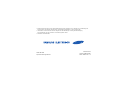 1
1
-
 2
2
-
 3
3
-
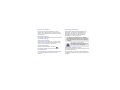 4
4
-
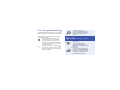 5
5
-
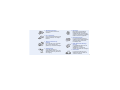 6
6
-
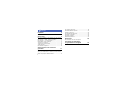 7
7
-
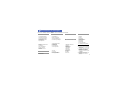 8
8
-
 9
9
-
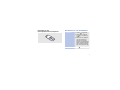 10
10
-
 11
11
-
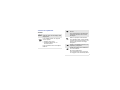 12
12
-
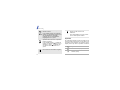 13
13
-
 14
14
-
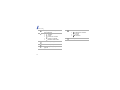 15
15
-
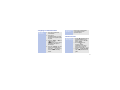 16
16
-
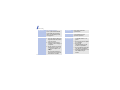 17
17
-
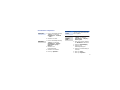 18
18
-
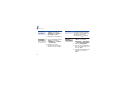 19
19
-
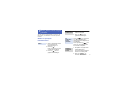 20
20
-
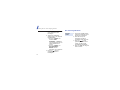 21
21
-
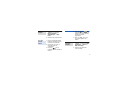 22
22
-
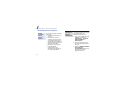 23
23
-
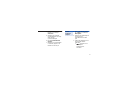 24
24
-
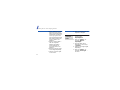 25
25
-
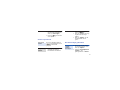 26
26
-
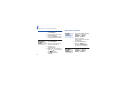 27
27
-
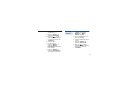 28
28
-
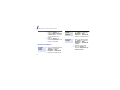 29
29
-
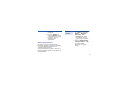 30
30
-
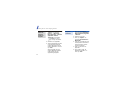 31
31
-
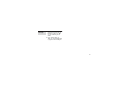 32
32
-
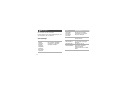 33
33
-
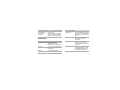 34
34
-
 35
35
-
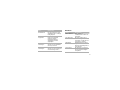 36
36
-
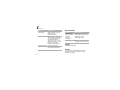 37
37
-
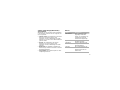 38
38
-
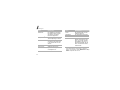 39
39
-
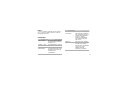 40
40
-
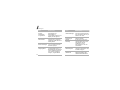 41
41
-
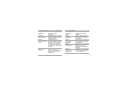 42
42
-
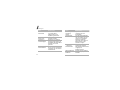 43
43
-
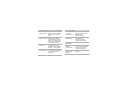 44
44
-
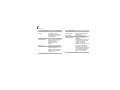 45
45
-
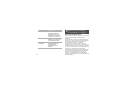 46
46
-
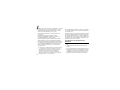 47
47
-
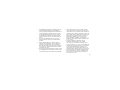 48
48
-
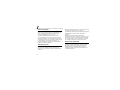 49
49
-
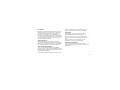 50
50
-
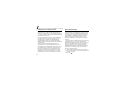 51
51
-
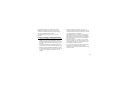 52
52
-
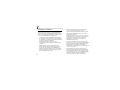 53
53
-
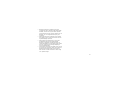 54
54
-
 55
55
-
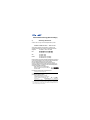 56
56